Panasonic GD67 Manuel utilisateur
Ci-dessous, vous trouverez des informations sur le EB-GD67. Ce téléphone cellulaire numérique est conçu pour fonctionner sur les réseaux GSM 900/1800 et supporte GPRS. Ce guide vous explique comment installer la carte SIM et la batterie, recharger la batterie, utiliser les menus et les fonctions de base, personnaliser votre téléphone et assurer sa sécurité.
Guide d’utilisation
Téléphone cellulaire numérique
EB-GD67
Veuillez lire attentivement ces instructions avant d’utiliser cet équipement.
Important
Important
Matsushita Mobile Communications Development of Europe Ltd déclare que le
EB-GD67 répond aux exigences essentielles et autres exigences pertinentes de la directive 1999/5/EC. Pour obtenir un certificat de conformité à cet effet, veuillez vous rendre à l’adresse
http://www.panasonicmobile.com/support
Consignes de sécurité
Il est indispensable de lire et de comprendre les informations fournies ci-dessous.
En effet, celles-ci vous expliquent comment utiliser votre téléphone en toute sécurité et en respectant l’environnement. Ces informations sont conformes aux dispositions légales en matière d’utilisation de téléphones cellulaires.
Il est conseillé de procéder au chargement de cet appareil uniquement au moyen d’un chargeur agréé. Tout autre usage risque d’entraîner l’invalidation de l’agrément accordé à cet appareil et de présenter un danger. L’emploi d’un équipement de recharge agréé est recommandé pour offrir à votre téléphone une performance optimale tout en lui évitant d’être endommagé. Lorsque vous voyagez à l’étranger, vérifiez que la tension nominale du chargeur rapide voyage est compatible avec le pays d’utilisation.
Un chargeur rapide voyage (EB-CAD95xx*) est fourni avec le kit principal. Autres matériels recommandés pour le chargement : chargeur de voiture (EB-CDD95).
* xx représente la région d’utilisation de l’adaptateur secteur (p. ex. CN, UE, HK, UK.)
L’utilisation d’une batterie non recommandée par le fabricant peut
être dangereuse.
Eteignez votre téléphone lorsque vous êtes à bord d’un avion.
L’utilisation de téléphones cellulaires en cabine peut être dangereuse car elle risque de perturber le fonctionnement des appareils de navigation ainsi que le réseau cellulaire. Elle peut également être illégale. Tout individu ne respectant pas cette consigne peut se voir suspendre ou refuser l’accès aux services de téléphonie cellulaire et/ou être poursuivi en justice.
Ne pas incinérer ou jeter les batteries comme des déchets ordinaires. Elles doivent être jetées conformément aux réglementations locales. Elles peuvent par ailleurs être recyclées.
i
Important
Le conducteur doit impérativement garder le contrôle de son véhicule en toutes circonstances.Veillez à respecter les réglementations limitant l’utilisation de l’équipement radio dans les dépôts de carburant, les usines chimiques et sur les sites d’opérations de minage. Veillez à ne pas exposer les batteries à des températures extrêmes (supérieures à 60°C).
Vous devez garder le contrôle de votre véhicule en toutes circonstances. Ne conduisez jamais le téléphone à la main ; arrêtez-vous d’abord dans un endroit sûr. Ne parlez pas dans un microphone mains libres si cela risque de vous déconcentrer lorsque vous conduisez. Informez-vous des restrictions applicables à l’utilisation des téléphones cellulaires dans le pays où vous conduisez et respectez-les en permanence.
L’utilisation du téléphone à proximité immédiate de matériel médical, tel que les stimulateurs cardiaques et les appareils de correction auditive, peut présenter un danger.
Pour une utilisation optimale de votre téléphone, tenez-le de la même façon qu’un téléphone ordinaire. Votre téléphone cellulaire
GD67 est équipé d’une antenne interne, qui se trouve dans la partie supérieure du téléphone, au-dessus de l’écran. Pour éviter toute détérioration de la qualité du signal ou de la performance de l’antenne, ne touchez pas la zone de l’antenne et ne la protégez pas avec votre main lorsque le téléphone est en marche. (Voir la
« Déclaration SAR » page iii). L’utilisation d’une antenne non agréée et toute modification ou ajout non autorisé peuvent donner lieu à l’annulation de votre garantie. Ceci n’a aucune incidence sur vos droits statutaires.
Ce téléphone mobile Panasonic est conçu, fabriqué et testé pour faire en sorte qu’il respecte les spécifications concernant l’exposition aux radiofréquences qui sont en vigueur à la date de fabrication, en conformité avec la réglementation européenne, américaine (normes
FCC) et australienne (normes ACA) ; ou de manière spécifiquement indiquée dans le livret de déclaration séparé joint à ce produit.
Veuillez consulter notre site Internet pour avoir les dernières informations en matière de respect des normes dans votre pays ou région.
http://www.panasonicmobile.com/health.html
ii
SAR
SAR
European union - RTTE
Your mobile phone is a radio transmitter and receiver. It is designed and manufactured not to exceed the limits for exposure to radio frequency (RF) energy recommended by The Council of the European Union. These limits are part of comprehensive guidelines and establish permitted levels of RF energy for the general population. The guidelines were developed by independent scientific organisations through periodic and thorough evaluation of scientific studies. The limits include a substantial safety margin designed to assure the safety of all persons, regardless of age and health.
The exposure standard for mobile phones employs a unit of measurement known as the Specific Absorption Rate, or SAR. The SAR limit recommended by
The Council of the European Union is 2.0 W/kg.* Tests for SAR have been conducted using standard operating positions with the phone transmitting at its highest certified power level in all tested frequency bands. Although the SAR is determined at the highest certified power level, the actual SAR level of the phone while operating can be well below the maximum value. This is because the phone is designed to operate at multiple power levels so as to use only the power required to reach the network. In general, the closer you are to a base station antenna, the lower the power output.
Before a phone model is available for sale to the public, compliance with the
European R&TTE directive must be shown. This directive includes as one essential requirement the protection of the health and the safety for the user and any other person. The SAR value for this model phone, when tested for use at the ear, for compliance against the standard was
0.505
W/kg. While there may be differences between the SAR levels of various phones and at various positions, they all meet the EU requirements for RF exposure.
* The SAR limit for mobile phones used by the public is 2.0 watts/kilogram
(W/kg) averaged over ten grams of tissue. The limit incorporates a substantial margin of safety to give additional protection for the public and to account for any variations in measurements. SAR values may vary depending on national reporting requirements and the network band. For SAR information in other regions please look under product information at
http://www.panasonicmobile.com/health.html
iii
SAR
UNION EUROPEENNE - DIRECTIVE RTTE
Votre téléphone mobile est un émetteur et un récepteur radio. Il est conçu et fabriqué de manière à ne pas dépasser les limites d'exposition aux radiofréquences
(RF) recommandées par le Conseil de l'Union européenne. Ces limites font parties de recommandations complètes et elles établissent les valeurs admissibles d'exposition du public aux radiofréquences. Les recommandations ont été
élaborées par des organisations scientifiques indépendantes, à l'aide d'évaluations périodiques et approfondies d'études scientifiques. Les recommandations comprennent une marge de sécurité importante afin d'assurer la sécurité de toutes les personnes, sans tenir compte de leur âge ou de leur état de santé.
La norme d'exposition applicable aux téléphones mobiles utilise une unité de mesure appelée Specific Absorption Rate ou SAR, en français DAS (Débit d'Absorption Spécifique). La limite de SAR recommandée par le Conseil de l'Union européenne est 2,0 W/kg*. Les tests de contrôle du SAR sont effectués en utilisant le téléphone dans des positions standard et en transmettant au plus haut niveau de puissance certifié dans toutes les bandes de fréquences testées. Même si le SAR est déterminé au plus haut niveau de puissance certifié, le niveau réel du SAR du téléphone pendant son fonctionnement peut se situer bien en dessous de la valeur maximum. La raison en est que le téléphone est conçu pour fonctionner à des niveaux de puissances multiples de manière à n'utiliser que la puissance requise pour atteindre le réseau. En général, plus vous êtes proche d'une station de base, moins la puissance de sortie du téléphone est élevée.
Avant qu'un modèle de téléphone puisse être commercialisé auprès du public, la conformité à la directive européenne R&TTE doit être établie. Une des exigences essentielles de cette directive concerne la protection de la santé et la sécurité de l'utilisateur et de toutes les autres personnes. La valeur du SAR pour ce modèle de téléphone lors des tests d'utilisation à l'oreille pour établir la conformité à la norme est
0.505
W/kg. Même s'il peut y avoir des différences entre les niveaux de SAR de téléphones différents en diverses positions, ces téléphones répondent tous aux exigences de l'UE en matière d'exposition aux radiofréquences.
* La valeur limite de SAR pour les téléphones mobiles utilisés par le public est fixée
à 2,0 Watts par kilogramme (W/kg) en moyenne pour dix grammes de tissus du corps humain. Cette norme comporte une marge de sécurité importante afin d'assurer une protection supplémentaire au public et de tenir compte de toute variation dans les mesures. Les valeurs de SAR peuvent varier en fonction des exigences nationales en matière de divulgation et en fonction de la bande de fréquences du réseau. Pour des informations sur le SAR dans d'autres régions veuillez consulter les informations sur les produits au site web
http://www.panasonicmobile.com/health.html
Responsabilité : le présent document est la traduction d'un texte source rédigé en traduction de ce document.
iv
Accessoires
Voiture
Chargeur voiture
EB-CDD95
Vous pouvez recharger la batterie de votre téléphone grâce à cet accessoire, qui se branche sur l’allume-cigare.
Porte-téléphone voiture
EB-KAD67
Ce porte-téléphone pour voiture, très compact, permet de ranger votre téléphone de manière pratique et esthétique dans votre voiture.
Personnel
Boîtier de transport
EB-YKD67
Ce boîter esthétique protège votre téléphone. Vous pouvez le fixer à votre ceinture au moyen de la pince, pour que votre téléphone reste toujours à portée de main.
Batterie Li-Ion
EB-BSD67
Utilisez votre téléphone deux fois plus longtemps entre deux recharges grâce à une batterie de rechange.
Kit mains libres
EB-EMD35
Parlez tout en gardant les mains libres grâce à cet accessoire. Il suffit de mettre l’écouteur dans votre oreille et de brancher l’adaptateur sur le côté du téléphone.
Accessoires v
Accessoires
Bureau
Chargeur rapide voyage
EB-CAD95UK
Ne partez jamais sans votre chargeur portable ultra-léger, pour avoir une batterie chargée en toutes circonstances.
Chargeur rapide voyage
EB-CAD95EU
Câble chargement données
EB-RSD67
Ce câble pour chargement de données vous permet de connecter votre téléphone à un PC et d’échanger des données. Il doit être utilisé parallèlement à un logiciel
Panasonic spécial gratuit, Data Connection Assistant, que vous pouvez télécharger depuis notre site Internet
http://www.panasonicmobile.com/support/software
Reconnaître un accessoire Panasonic d’origine
Panasonic fabrique des téléphones mobiles parmi les plus sophistiqués sur le marché. Il est donc tout naturel que ce leader du marché vous propose une gamme d’accessoires de toute première qualité.
La plupart des accessoires Panasonic d’origine portent un label qui comporte un numéro de série de format “EB-XXX00”
vi
Entretien du téléphone
Entretien du téléphone
Il est possible que l'appui sur les touches émette une forte tonalité.
Evitez de tenir votre téléphone près de l’oreille lorsque vous appuyez sur les touches.
L’exposition à des températures extrêmes risque d’affecter temporairement le fonctionnement de votre téléphone. Ceci est tout à fait normal et n’implique aucune défaillance.
Ne modifiez et ne démontez pas cet appareil. Il ne contient aucune pièce susceptible d’être réparée par l’utilisateur.
Ne le soumettez pas à des vibrations excessives ou à des chocs.
Ne pas mettre votre téléphone en contact avec des liquides. Si votre téléphone venait à entrer en contact avec un liquide, éteignez-le immédiatement et adressez-vous à votre revendeur.
Ne l’exposez pas au soleil, à l’humidité, à la poussière ou à la chaleur.
Eloignez les objets métalliques afin d’éviter tout contact accidentel avec les bornes du téléphone.
Rechargez toujours les batteries dans un endroit bien aéré et à l’abri des rayons du soleil, entre +5°C et +35°C. Il est impossible de recharger les batteries en dehors de cette plage de températures.
Lorsque vous connectez votre téléphone à une source externe, lisez toujours le manuel du matériel afin de vous assurer que la connexion est correcte et que vous avez pris toutes les précautions nécessaires. Vérifiez également que votre téléphone est compatible avec le produit auquel vous le connectez.
Lorsque vous vous débarrassez d’emballage ou de matériel usagé, informez-vous des possibilités de recyclage auprès des autorités locales.
vii
Symboles
Symboles
Q abcd
F
Appuyez sur la touche centrale de navigation ( F ) pour sélectionner.
La touche curseur vous permet de vous déplacer sur l’écran.
Appuyez une fois sur la touche pour obtenir une fonction particulière.
F +Maintenir “Appuyez sur la touche et maintenez-la enfoncée” pour obtenir une fonction particulière.
Menu
Représentation du menu écran.
A
Touche de fonction secondaire
B
1
-
0
Touche de fonction négative/Touche de retour
Touches numériques.
D
Pour répondre à un appel ou appeler un numéro composé.
E
Pour mettre fin à un appel ou revenir à l’écran Attente ou F
+ Maintenir pour allumer ou éteindre le téléphone.
M
R
#
Indique qu’une fonction dépend de la carte SIM.
Indique qu’une fonction dépend de réseau.
Sélectionne ou désactive le mode discret.
viii
Table des matières
Table des matières
Consignes de sécurité . . . . . . . . . . . . . . . . . . . . . . . . . . . . . . . . . i
SAR . . . . . . . . . . . . . . . . . . . . . . . . . . . . . . . . . . . . . . . . . . iii
European union - RTTE . . . . . . . . . . . . . . . . . . . . . . . . . . . . . . . iii
UNION EUROPEENNE - DIRECTIVE RTTE . . . . . . . . . . . . . . . . . . . . iv
Accessoires . . . . . . . . . . . . . . . . . . . . . . . . . . . . . . . . . . . . . . v
Voiture . . . . . . . . . . . . . . . . . . . . . . . . . . . . . . . . . . . . . . . . v
Personnel . . . . . . . . . . . . . . . . . . . . . . . . . . . . . . . . . . . . . . . v
Bureau . . . . . . . . . . . . . . . . . . . . . . . . . . . . . . . . . . . . . . . . vi
Reconnaître un accessoire Panasonic d’origine . . . . . . . . . . . . . . . . . . . vi
Entretien du téléphone . . . . . . . . . . . . . . . . . . . . . . . . . . . . . . . vii
Symboles. . . . . . . . . . . . . . . . . . . . . . . . . . . . . . . . . . . . . . . viii
Table des matières . . . . . . . . . . . . . . . . . . . . . . . . . . . . . . . . . . ix
Présentation de votre téléphone . . . . . . . . . . . . . . . . . . . . . . . . . . xii
Emplacement des touches. . . . . . . . . . . . . . . . . . . . . . . . . . . . . . xii
Votre téléphone. . . . . . . . . . . . . . . . . . . . . . . . . . . . . . . . . . . . 1
Installation et retrait de la carte SIM . . . . . . . . . . . . . . . . . . . . . . . . . 1
Installation de la batterie et du couvercle arrière . . . . . . . . . . . . . . . . . . 2
Recharge de la batterie . . . . . . . . . . . . . . . . . . . . . . . . . . . . . . . . 3
Monter le couvercle IO. . . . . . . . . . . . . . . . . . . . . . . . . . . . . . . . 4
Installation d’Image-In . . . . . . . . . . . . . . . . . . . . . . . . . . . . . . . . 4
Fonctionnement de l’indicateur de niveau de la batterie. . . . . . . . . . . . . . . 5
Batterie faible. . . . . . . . . . . . . . . . . . . . . . . . . . . . . . . . . . . . . 5
Le Menu . . . . . . . . . . . . . . . . . . . . . . . . . . . . . . . . . . . . . . . 5
Affichage à l'écran. . . . . . . . . . . . . . . . . . . . . . . . . . . . . . . . . . . 6
Utilisation du Menu. . . . . . . . . . . . . . . . . . . . . . . . . . . . . . . . . . 7
Pour sélectionner une fonction. . . . . . . . . . . . . . . . . . . . . . . . . . . . 7
Fonctionnement de base . . . . . . . . . . . . . . . . . . . . . . . . . . . . . . . 9
Mise en marche / Arrêt. . . . . . . . . . . . . . . . . . . . . . . . . . . . . . . . 9
Effectuer un appel . . . . . . . . . . . . . . . . . . . . . . . . . . . . . . . . . . 9
Appels internationaux . . . . . . . . . . . . . . . . . . . . . . . . . . . . . . . . 9
Appeler les services d’urgence . . . . . . . . . . . . . . . . . . . . . . . . . . . 10
Rappel automatique . . . . . . . . . . . . . . . . . . . . . . . . . . . . . . . . . 10
Mettre fin à un appel . . . . . . . . . . . . . . . . . . . . . . . . . . . . . . . . 10
Répondre à un appel . . . . . . . . . . . . . . . . . . . . . . . . . . . . . . . . 10
Identification de l’appelant . . . . . . . . . . . . . . . . . . . . . . . . . . . . . 11
Réglage du volume de l’écouteur . . . . . . . . . . . . . . . . . . . . . . . . . . 11
Verrouillage du téléphone. . . . . . . . . . . . . . . . . . . . . . . . . . . . . . 11
Utilisation du code PIN . . . . . . . . . . . . . . . . . . . . . . . . . . . . . . . 12
Réglage du mode silencieux . . . . . . . . . . . . . . . . . . . . . . . . . . . . . 12
Réglage du volume de la sonnerie et des touches . . . . . . . . . . . . . . . . . . 13
Réglage du bip des touches . . . . . . . . . . . . . . . . . . . . . . . . . . . . . 13
Répertoire . . . . . . . . . . . . . . . . . . . . . . . . . . . . . . . . . . . . . . 14
Mémoriser un numéro . . . . . . . . . . . . . . . . . . . . . . . . . . . . . . . 14
Mémorisation sur un emplacement occupé. . . . . . . . . . . . . . . . . . . . . 15
Parcourir le répertoire . . . . . . . . . . . . . . . . . . . . . . . . . . . . . . . 15
Rechercher un numéro . . . . . . . . . . . . . . . . . . . . . . . . . . . . . . . 15
Modifier les entrées du répertoire . . . . . . . . . . . . . . . . . . . . . . . . . 16
Regrouper les entrées du répertoire . . . . . . . . . . . . . . . . . . . . . . . . 17
Utilisation des commandes vocales . . . . . . . . . . . . . . . . . . . . . . . . . 19
Configuration de la numérotation vocale . . . . . . . . . . . . . . . . . . . . . . 19
Rappel d’un numéro à commande vocale. . . . . . . . . . . . . . . . . . . . . . 19
Numérotation à l’aide de la commande vocale . . . . . . . . . . . . . . . . . . . 20
ix
Table des matières
Modification des commandes vocales. . . . . . . . . . . . . . . . . . . . . . . . 20
Mes numéros. . . . . . . . . . . . . . . . . . . . . . . . . . . . . . . . . . . . . 21
Personnalisation du téléphone . . . . . . . . . . . . . . . . . . . . . . . . . . . 22
Ajouter un message d’accueil . . . . . . . . . . . . . . . . . . . . . . . . . . . . 22
Afficher des animations . . . . . . . . . . . . . . . . . . . . . . . . . . . . . . . 22
Image de l’écran de veille . . . . . . . . . . . . . . . . . . . . . . . . . . . . . . 22
Répertoires . . . . . . . . . . . . . . . . . . . . . . . . . . . . . . . . . . . . . 23
Couleurs. . . . . . . . . . . . . . . . . . . . . . . . . . . . . . . . . . . . . . . 23
Modifier la sonnerie . . . . . . . . . . . . . . . . . . . . . . . . . . . . . . . . . 24
Télécharger des données ( R ). . . . . . . . . . . . . . . . . . . . . . . . . . . 25
Composer une mélodie . . . . . . . . . . . . . . . . . . . . . . . . . . . . . . . 27
Réglage de la durée du rétroéclairage. . . . . . . . . . . . . . . . . . . . . . . . 28
Modifier la langue ou le langage . . . . . . . . . . . . . . . . . . . . . . . . . . . 28
Restaurer les paramètres par défaut du téléphone . . . . . . . . . . . . . . . . . 28
Sécurité de votre téléphone . . . . . . . . . . . . . . . . . . . . . . . . . . . . 29
Utiliser la protection des touches . . . . . . . . . . . . . . . . . . . . . . . . . . 29
Désactiver la protection des touches . . . . . . . . . . . . . . . . . . . . . . . . 29
Modifier les codes de sécurité . . . . . . . . . . . . . . . . . . . . . . . . . . . 30
Limitation des appels . . . . . . . . . . . . . . . . . . . . . . . . . . . . . . . . 30
Applications . . . . . . . . . . . . . . . . . . . . . . . . . . . . . . . . . . . . . 32
Horloge . . . . . . . . . . . . . . . . . . . . . . . . . . . . . . . . . . . . . . . 32
Réglage initial de l’heure locale . . . . . . . . . . . . . . . . . . . . . . . . . . . 32
Définir le format de l’horloge . . . . . . . . . . . . . . . . . . . . . . . . . . . . 32
Modifier l’heure/la date . . . . . . . . . . . . . . . . . . . . . . . . . . . . . . . 33
Régler l’horloge à l’heure d’été . . . . . . . . . . . . . . . . . . . . . . . . . . . 33
Régler l’alarme . . . . . . . . . . . . . . . . . . . . . . . . . . . . . . . . . . . 33
Eteindre l’alarme . . . . . . . . . . . . . . . . . . . . . . . . . . . . . . . . . . 33
Régler l’heure de mise en marche/arrêt. . . . . . . . . . . . . . . . . . . . . . . 34
Calculatrice . . . . . . . . . . . . . . . . . . . . . . . . . . . . . . . . . . . . . 35
Convertisseur de devises . . . . . . . . . . . . . . . . . . . . . . . . . . . . . . 35
Messages courts . . . . . . . . . . . . . . . . . . . . . . . . . . . . . . . . . . . 37
Configurer le téléphone pour les messages courts . . . . . . . . . . . . . . . . . 37
Entrer le numéro du centre des messages . . . . . . . . . . . . . . . . . . . . . 37
Créer un message court. . . . . . . . . . . . . . . . . . . . . . . . . . . . . . . 37
Recevoir des messages courts . . . . . . . . . . . . . . . . . . . . . . . . . . . 38
Options message . . . . . . . . . . . . . . . . . . . . . . . . . . . . . . . . . . 39
Couper / Copier et Coller un message court . . . . . . . . . . . . . . . . . . . . 39
Gérer les listes de messages . . . . . . . . . . . . . . . . . . . . . . . . . . . . 40
EMS . . . . . . . . . . . . . . . . . . . . . . . . . . . . . . . . . . . . . . . . . 40
SMS Chat . . . . . . . . . . . . . . . . . . . . . . . . . . . . . . . . . . . . . . 41
Diffusions . . . . . . . . . . . . . . . . . . . . . . . . . . . . . . . . . . . . . . 41
Paramètres . . . . . . . . . . . . . . . . . . . . . . . . . . . . . . . . . . . . . 43
Informations sur les appels . . . . . . . . . . . . . . . . . . . . . . . . . . . . . 45
Numéros récents . . . . . . . . . . . . . . . . . . . . . . . . . . . . . . . . . . 45
Durée des appels . . . . . . . . . . . . . . . . . . . . . . . . . . . . . . . . . . 46
Coût des appels . . . . . . . . . . . . . . . . . . . . . . . . . . . . . . . . . . . 47
Régler le coût de l’unité . . . . . . . . . . . . . . . . . . . . . . . . . . . . . . . 47
Régler le nombre maximum d’unités . . . . . . . . . . . . . . . . . . . . . . . . 47
Régler un niveau d’avertissement . . . . . . . . . . . . . . . . . . . . . . . . . . 48
Identification des appels. . . . . . . . . . . . . . . . . . . . . . . . . . . . . . . 48
Fonctions avancées . . . . . . . . . . . . . . . . . . . . . . . . . . . . . . . . . 49
Renvoi d’appels . . . . . . . . . . . . . . . . . . . . . . . . . . . . . . . . . . . 49
Appels mis en attente et appels en attente . . . . . . . . . . . . . . . . . . . . . 49
Composer un numéro pendant une communication . . . . . . . . . . . . . . . . 49
Recevoir un appel pendant une communication . . . . . . . . . . . . . . . . . . . 50
Accepter un appel pendant une communication . . . . . . . . . . . . . . . . . . . 50
Rejeter un appel pendant une communication . . . . . . . . . . . . . . . . . . . 50
x
Table des matières
Mettre fin à l’appel en cours et accepter le second appel. . . . . . . . . . . . . . 50
Fonctionnement avec deux appels . . . . . . . . . . . . . . . . . . . . . . . . . 50
Transfert d’appel . . . . . . . . . . . . . . . . . . . . . . . . . . . . . . . . . . 51
Appel partagé . . . . . . . . . . . . . . . . . . . . . . . . . . . . . . . . . . . . 51
Sélection d’un nouveau réseau . . . . . . . . . . . . . . . . . . . . . . . . . . . 53
Calendrier . . . . . . . . . . . . . . . . . . . . . . . . . . . . . . . . . . . . . . 54
Créer un aide-mémoire . . . . . . . . . . . . . . . . . . . . . . . . . . . . . . . 54
Voir un aide-mémoire. . . . . . . . . . . . . . . . . . . . . . . . . . . . . . . . 54
Effacer l’aide-mémoire . . . . . . . . . . . . . . . . . . . . . . . . . . . . . . . 55
Enregistrer un aide-mémoire pour vos dates de vacances . . . . . . . . . . . . . 55
Effacer un aide-mémoire pour des dates de vacances . . . . . . . . . . . . . . . 55
Passer à une date . . . . . . . . . . . . . . . . . . . . . . . . . . . . . . . . . . 55
Jeux. . . . . . . . . . . . . . . . . . . . . . . . . . . . . . . . . . . . . . . . . . 56
Jeux téléchargeables ( R ) . . . . . . . . . . . . . . . . . . . . . . . . . . . . . 56
Jeux embarqués ( R ) . . . . . . . . . . . . . . . . . . . . . . . . . . . . . . . 56
Navigateur WAP . . . . . . . . . . . . . . . . . . . . . . . . . . . . . . . . . . 57
Paramètres du Browser. . . . . . . . . . . . . . . . . . . . . . . . . . . . . . . 57
Activation du navigateur. . . . . . . . . . . . . . . . . . . . . . . . . . . . . . . 58
Fonctionnement du browser WAP . . . . . . . . . . . . . . . . . . . . . . . . . 58
Navigation sur le contenu . . . . . . . . . . . . . . . . . . . . . . . . . . . . . . 59
Menu du navigateur . . . . . . . . . . . . . . . . . . . . . . . . . . . . . . . . . 59
Utilisation des liens favoris . . . . . . . . . . . . . . . . . . . . . . . . . . . . . 60
Désactivation du navigateur. . . . . . . . . . . . . . . . . . . . . . . . . . . . . 61
Réglage de la durée de maintien . . . . . . . . . . . . . . . . . . . . . . . . . . 62
Fonctions supplémentaires . . . . . . . . . . . . . . . . . . . . . . . . . . . . . 63
Fonction Mains libres de bureau . . . . . . . . . . . . . . . . . . . . . . . . . . 63
Mémo vocal . . . . . . . . . . . . . . . . . . . . . . . . . . . . . . . . . . . . . 63
Tonalités DTMF . . . . . . . . . . . . . . . . . . . . . . . . . . . . . . . . . . 64
Bloc-notes. . . . . . . . . . . . . . . . . . . . . . . . . . . . . . . . . . . . . . 65
Deuxième horloge . . . . . . . . . . . . . . . . . . . . . . . . . . . . . . . . . 65
Réglage de l’affichage de l’horloge . . . . . . . . . . . . . . . . . . . . . . . . . 65
Fonctions relatives aux accessoires . . . . . . . . . . . . . . . . . . . . . . . . . 66
Saisie de texte . . . . . . . . . . . . . . . . . . . . . . . . . . . . . . . . . . . . 67
Saisie de texte T9 . . . . . . . . . . . . . . . . . . . . . . . . . . . . . . . . . 68
Autres alphabets . . . . . . . . . . . . . . . . . . . . . . . . . . . . . . . . . . 68
Modifier le texte. . . . . . . . . . . . . . . . . . . . . . . . . . . . . . . . . . . 68
Dépistage des pannes . . . . . . . . . . . . . . . . . . . . . . . . . . . . . . . . 69
Principaux messages d’erreur . . . . . . . . . . . . . . . . . . . . . . . . . . . . 71
Glossaire . . . . . . . . . . . . . . . . . . . . . . . . . . . . . . . . . . . . . . . 72
Caractéristiques techniques. . . . . . . . . . . . . . . . . . . . . . . . . . . . . 74
Téléphone (y compris batterie) . . . . . . . . . . . . . . . . . . . . . . . . . . 74
Garantie U.E. . . . . . . . . . . . . . . . . . . . . . . . . . . . . . . . . . . . . 75
Paramètres Personnels . . . . . . . . . . . . . . . . . . . . . . . . . . . . . . . 81
Notes. . . . . . . . . . . . . . . . . . . . . . . . . . . . . . . . . . . . . . . . . 82
Structure du menu . . . . . . . . . . . . . . . . . . . . . . . . . . . . . . . . . 84
Licences . . . . . . . . . . . . . . . . . . . . . . . . . . . . . . . . . . . . . . . 85 xi
Présentation de votre téléphone
Présentation de votre téléphone
Emplacement des touches
Voyant charge / appel entrant
Ecran
Touche de fonction secondaire
Touche appel
Prise écouteur/ microphone
Micro
Ecouteur
Touche de fonction principale
Touche de fonction négative
Marche/arrêt,
Touche retour arrière
Clavier
xii
Votre téléphone
Votre téléphone
Merci d’avoir acheté ce téléphone cellulaire numérique Panasonic. Ce téléphone est conçu pour fonctionner sur les réseaux GSM – GSM900 ou GSM1800. Il supporte également GPRS pour la transmission de paquets de données. Avant d’utiliser ce téléphone, assurez-vous que la batterie est entièrement chargée.
Veuillez lire le chapitre Important avant d’utiliser ce téléphone. Voir page i.
Ce guide contient des instructions détaillées sur le fonctionnement de l’équipement du kit principal.
Certains des services présentés ici dépendent des fonctionnalités offertes par différents réseaux ( R ) ou sont uniquement disponibles sur abonnement.
Certaines fonctions dépendent de la carte SIM ( M ). Pour tout complément d’information, veuillez contacter votre opérateur.
Si l’un des services est fonction du réseau ou de la carte SIM et n’est pas disponible, il apparaîtra en gris. Si vous mettez la barre de surbrillance sur un
élément en gris, l’étiquette de la touche de fonction principale disparaîtra.
Installation et retrait de la carte SIM
La carte SIM s’insère au dos du téléphone sous la batterie.
1
Votre téléphone
Installation de la batterie et du couvercle arrière
Retrait du couvercle arrière et de la batterie
Avant de retirer la batterie, vérifiez que le téléphone est arrêté et que le chargeur n’est pas connecté.
2
Votre téléphone
Recharge de la batterie
Connexion du chargeur rapide voyage
La batterie doit être installée dans le téléphone avant de connecter l’adaptateur.
Enfoncez le connecteur dans la base du téléphone en vérifiant que les flèches du connecteur sont du côté de la face avant du téléphone.
NB: NE FORCEZ PAS
sur le connecteur car ceci risque d’endommager le téléphone et/ou le chargeur.
Branchez l’adaptateur sur une prise secteur. Le voyant de chargement s’allume et l’indicateur de niveau de la batterie défile de la droite vers la gauche pendant le chargement.
Déconnexion du chargeur rapide voyage
Lorsque la batterie est entièrement rechargée, coupez l’alimentation et déconnectez le chargeur.
3
Votre téléphone
Monter le couvercle IO
Si vous appuyez trop fort sur le couvercle IO, il pourrait se détacher du téléphone. Si le couvercle IO se détache, vous pouvez facilement le remettre en place.
Installation d’Image-In
Vous pouvez installer des cartes image personnalisées au dos du téléphone, derrière le couvercle arrière transparent.
4
Votre téléphone
Fonctionnement de l’indicateur de niveau de la batterie
Téléphone allumé
Téléphone éteint
Recharge en cours
K
K
Recharge terminée
H
Voyant LCD de charge de la batterie éteint
Batterie faible
Lorsque le niveau de la batterie devient faible, une tonalité est émise et le message
BATTERIE FAIBLE
clignote sur l’écran. Si ceci se produit en cours de communication, mettez immédiatement fin l’appel. L’alimentation sera automatiquement coupée peu après l’émission de la tonalité. Rechargez entièrement la batterie. Voir Recharge de la batterie page 4. (Vous pouvez effectuer et recevoir des appels pendant que le téléphone se recharge.)
Nous recommandons que la batterie soit entièrement déchargée entre deux charges pour lui assurer une durée de vie et une performance optimales.
Le Menu
Le Menu permet d’accéder à toutes les fonctions du téléphone qui ne disposent pas de touches attitrées sur le clavier. Chaque menu contient une liste d’options.
Certains menus contiennent aussi des sous-menus.
5
Votre téléphone
Affichage à l'écran
L’affichage s’efface automatiquement au bout de trois secondes à la suite de certaines opérations ou lorsqu’on appuie sur une touche quelconque
Icônes d’état
Les icônes d’état dépendent des fonctions activées. Les icônes Antenne, Signal et
Batterie sont toujours affichées lorsque le téléphone est allumé et connecté à un réseau.
Zone d’information
Icônes d’état
Zone principale de l’affichage
O
S
T q
6
Y t
]
[
N
Zone de sélection gauche
Zone principale de sélection
Zone de sélection droite
S’allume pour indiquer que vous êtes connecté à un autre réseau que votre réseau habituel - itinérance s’allume lorsque le transfert d’appel est activé s’allume lorsque le
mode silencieux
est activé s’allume pour indiquer que toutes les tonalités ou la sonnerie sont désactivés clignote lorsqu’un message non lu se trouve dans la liste de réception ou reste allumée en permanence lorsque la mémoire des messages est pleine
S’allume lorsque le verrouillage du téléphone est activé
Indique qsu’il est uniquement possible d’appeler les services d’urgence indique l’intensité du signal GSM :
\
- signal faible,
T
– signal fort indique l’intensité du signal GPRS : r
- signal faible, q
- signal fort
Votre téléphone
H
?
>
< g
Indique le niveau de la batterie :
H
– batterie pleine,
G
(clignotant)
– batterie faible
Indique que l’alarme est activée
Indique que le numéro de téléphone actuellement utilisé est mémorisé dans le répertoire mobile
Indique que le numéro de téléphone actuellement utilisé est mémorisé dans le répertoire SIM
Directions dans lesquelles vous pouvez appuyer sur la
Touche de navigation
Utilisation du Menu
Le système menu permet d’accéder à toutes les fonctions qui ne disposent pas de touches particulières sur le clavier.
Les fonctions du menu peuvent être sélectionnées à l’aide de la Touche centrale de navigation qui permet de se déplacer dans cinq directions. ( g
)
Pour sélectionner une fonction
F Q et g vous permettent de vous déplacer entre les icônes de l’écran.
Lorsqu’un menu spécifique est en surbrillance, F Q , un sous-menu apparaît.
Dans ce sous-menu, utilisez surbrillance, F Q
Exemple : e jusqu’à ce que l’élément requis soit en
Depuis
l’écran de veille
F Q
, sélectionnez
Menu > Sécurité > Verrou tél > Etat
F Q
Utilisez e pour choisir activer ou désactiver, F Q
Entrez le code de verrouillage, voir “Verrouiller le téléphone” page 11, F Q
4
5
2
3
Plus en détail :
1
Utilisez
Utilisez g pour entrer dans le système de menus d a pour mettre en surbrillance le menu
F Q pour entrer dans le menu
Utilisez a deux fois pour mettre en surbrillance le menu sécurité
F Q trois fois pour entrer dans le menu Verrouillage sécurité
6
7
Utilisez e pour sélectionner Activer ou Désactiver
Entrez le Code de verrouillage F Q
F Q
Après certaines opérations, l’affichage s’effacera automatiquement au bout de trois secondes. Si ce n’est pas le cas,
veille.
F E pour retourner à
l'écran de
7
Votre téléphone
Raccourcis (
M
)
Lorsque vous vous êtes familiarisé avec la configuration du menu, vous pouvez
également utiliser le clavier pour entrer le numéro du menu et atteindre rapidement la fonction désirée, sans devoir parcourir les menus d’affichage. Par exemple, F Q ou g pour entrer dans le menu, puis 731 pour aller directement au menu Activer/Désactiver. Choisissez Désactiver ou Activer
F Q , entrez le code de verrouillage F Q
8
Fonctionnement de base
Fonctionnement de base
Une nouvelle fonction du GD67 est la “
liste de choix
” utilisée très souvent.
Utilisez e pour faire défiler la liste de choix et mettre en surbrillance une fonction avant de “cocher” une case ou de choisir un bouton radio à la gauche de l’option.
F Q pour confirmer la sélection d’une fonction et F B pour revenir à l’écran précédent.
Mise en marche / Arrêt
F
+ maintenir
E enfoncé
Lorsque le téléphone est mis en marche, un message d’accueil s’affiche puis le téléphone passe en écran de veille.
Effectuer un appel
Assurez-vous que le téléphone est allumé, que le symbole de l’opérateur du réseau est affiché et que l’indicateur d’intensité du signal indique une couverture de la zone par le réseau.
1
2
Entrez l’indicatif et le numéro de téléphone.
F D
Appels internationaux
Le code d’accès international automatique (
+
) vous permet de composer directement un numéro international, même si vous ne connaissez pas le code d’accès international correspondant.
Si vous connaissez le numéro international, vous pouvez le composer normalement, suivi de l’indicatif et du numéro de téléphone.
1
Depuis l'
écran de veille
apparaisse.
,, F + Hold
0 jusqu’à ce que
+
2
3
Utilisez e pour faire défiler l’abréviation des noms internationaux et
F Q pour choisir le code requis.
Entrez l’indicatif et le numéro de téléphone.
4 F D
N.B. :
De nombreux pays et régions incluent un “0” en début d’indicatif.
Celui-ci doit être omis dans la plupart des cas lorsque vous composez un numéro international. Si vous avez des problèmes pour téléphoner à l’étranger, contactez votre opérateur.
9
Fonctionnement de base
Appeler les services d’urgence
Pour pouvoir appeler les services d’urgence, le symbole de l’antenne (
être affiché.
S
) doit
Entrez 112, F D ou, si aucune carte SIM n’est installée dans le téléphone,
Rappel automatique
Si votre connexion n’aboutit pas, F Q lorsque
OK
s’affiche. Un compte à rebours du rappel automatique apparaît en seconde à l’écran.
Pour interrompre le rappel automatique, F Q lorsque
Annul.
est affiché dans la zone de sélection principale.
Un bip sonore sera émis si l’appel est connecté.
Si votre appel n’about it toujours pas après plusieurs tentatives, le téléphone ne recomposera pas automatiquement le numéro. Vous devrez alors le recomposer manuellement.
Mettre fin à un appel
F E
Répondre à un appel
Pour pouvoir recevoir un appel, le téléphone doit être allumé et l’indicateur d’intensité du signal doit être affiché.
Pour répondre à un appel, F sur n’importe quelle touche, à l’exception de
E ou
A
F E pour rejeter un appel
F Q pendant un appel entrant, vous pourrez alors choisir entre
Accepter
ou
Rejeter
l’appel. Utilisez e pour sélectionner une option et F Q
Si vous ne répondez pas à un appel ou si vous rejetez un appel, le nombre d’appels restés sans réponse s’affichera.
F n’importe quelle touche pour effacer l’affichage.
10
Fonctionnement de base
Identification de l’appelant
Cette fonction vous permet d’identifier les appels entrants et de les accepter ou de les rejeter. Le numéro de téléphone et le nom de l’appelant s’afficheront à l’écran s’ils sont mémorisés dans le répertoire.
N.B. :
La fonction d’identification de l’appelant peut ne pas toujours être disponible.
Réglage du volume de l’écouteur
Il n'est possible de régler le volume de l'écouteur qu'en cours d'appel :
F a pour réduire le volume, et sur b pour augmenter le volume
N.B. :
Le réglage du volume de l’accessoire personnel mains libres s’effectue de la même manière.
Verrouillage du téléphone
Lorsque la fonction de verrouillage est activée, vous ne pouvez utiliser le téléphone que pour répondre aux appels entrants et appeler les services d’urgence. Réglé en usine, le code verrouillage du téléphone est « 0000 ».
1 Depuis l'
écran de veille
,
F Q , sélectionnez
Menu > Sécurité > Verrou tél.
, puis F
2
3
4
Q
Dans le menu surgissant, sélectionnez
Sélectionnez
Activer
, F Q
Entrez le code à 4 chiffres et F Q
L’icône de verrouillage (
O
) s’affiche.
Etat
F Q
Déverrouiller le téléphone
Entrez votre code de verrouillage
F Q
. Toutefois, lorsque vous éteignez puis rallumez votre téléphone, vous devez entrer une nouvelle fois le code de verrouillage. Lorsque le bon code a été saisi, une coche apparaît dans la zone de sélection principale,
F Q
11
Fonctionnement de base
Désactiver le verrouillage
2
3
4
Le téléphone doit être déverrouillé avant que le verrouillage du téléphone soit désactivé.
1
Depuis
l’écran de veille
F Q
, sélectionnez
Menu > Sécurité >
Verrou tél
F Q
Dans le menu surgissant, sélectionnez
Etat
F Q
Sélectionnez Désactiver, F Q
Entrez le code à 4 chiffres et F Q
Utilisation du code PIN
Le code PIN protège votre carte SIM contre toute utilisation non autorisée. Si vous activez le code PIN, votre téléphone vous demandera d’entrer votre code
PIN chaque fois que vous l’allumerez.
Le code PIN2 contrôle la sécurité de la mémoire des appels prioritaires et le coût des appels ainsi que la restriction des appels.
Si vous ne saisissez pas correctement le code PIN ou PIN2 trois fois de suite, le téléphone se verrouille et vous devez entrer le code PUK/PUK2.
Vous devez contacter votre opérateur pour obtenir le code PUK/PUK2.
N.B.:
Si vous entrez un code PUK/PUK2 incorrect 10 fois de suite, le téléphone cessera de fonctionner.
Activer/Désactiver le code PIN
1
2
Depuis
l’écran de veille
PIN
F Q
F Q a puis sélectionnez
Etat
F Q
3
4
, sélectionnez
Menu > Sécurité>
Sélectionnez
Activer / Désactiver
F Q
Entrez votre code PIN (de 4 à 8 chiffres), F Q
Réglage du mode silencieux
1
À partir de
l’écran de veille
F Q , sélectionnez
Personnaliser
>
Mode silencieux
F Q
2
Sélectionnez
Volume sonnerie
F Q Réglez le volume de la sonnerie F Q
3
Sélectionnez
Vibration
F Q
4
Choisissez le mode de vibration requis,
Continu
,
Intermittent
ou
Désactivé
, F Q
N.B.:
Quand ce mode est activé, le téléphone vibrera brièvement.
12
Fonctionnement de base
Réglage du volume de la sonnerie et des touches
Le réglage du volume de la sonnerie et des touches s’effectue de manière identique. Il est possible de sélectionner une tonalité à intensité croissante en augmentant le volume de la sonnerie au-delà du volume maximum. Si vous réduisez le volume de la sonnerie à zéro, l’indicateur de volume coupé (
[
) s’affiche.
1
2
3
Depuis l'
écran de veille
, F Q , sélectionnez
Personnaliser
>
Tonalités
, F Q
Sélectionnez
Volume sonnerie
ou
Volume touches
, F Q
Utilisez e pour régler le niveau de volume et F Q
Réglage du bip des touches
1
A partir de l’écran de veille F Q sélectionnez
Personnaliser >
Tonalités > Bips touches
F Q
2 Utilisez e pour sélectionner le type de bip F Q
13
Répertoire
Répertoire
Les numéros de téléphone peuvent être mémorisés dans deux emplacements différents :
Dans le répertoire de la carte SIM (
M
).
Dans le répertoire du téléphone, auquel cas, si vous changez de carte
SIM, les numéros de téléphone seront conservés.
Le répertoire du téléphone présente l’avantage de pouvoir regrouper au maximum neuf coordonnées dans des groupes d'appelants.'
Mémoriser un numéro
Mémoriser un numéro de téléphone dans le répertoire de la carte SIM
1
2
Depuis l'
écran de veille
, entrez le numéro de téléphone et F A
F Q pour sélectionner le répertoire de la carte SIM.
3
4
5
Entrez le nom d’identification (voir Saisie de texte page 66), F Q deux fois
Confirmez le numéro de téléphone et F Q
Entrez le numéro d’emplacement, F Q
Vous pouvez choisir de ne pas saisir de numéro d’emplacement. Dans ce cas, l’entrée sera placée dans le premier emplacement disponible. Pour cela, il vous suffit d’appuyer sur
Q
lorsque Auto apparaît.
Mémoriser un numéro dans le répertoire mobile
1
2
3
4
Depuis l'
écran de veille
, entrez le numéro de téléphone et F A
Utilisez a pour sélectionner le
Répertoire du téléphone
et F Q
Entrez le nom d’identification (voir Saisie de texte page 66), F a
Confirmez le numéro de téléphone et F Q deux fois
5
6
Utilisez e pour sélectionner le groupe dans lequel vous souhaitez placer l’entrée (voir Regrouper les entrées du répertoire page 17), F Q
Entrez un numéro d’emplacement, F Q
14
Répertoire
Il n’est pas nécessaire de spécifier un numéro d’emplacement. Dans ce cas, l’entrée sera placée dans le premier emplacement disponible. Pour cela, il vous suffit d’appuyer sur
Q lorsque Auto apparaît.
Mémorisation sur un emplacement occupé
Si un emplacement est occupé, un message vous demandera si vous souhaitez remplacer les informations déjà mémorisées.
F Q pour mémoriser un numéro à l’emplacement sélectionné, qui est déjà occupé
F B pour choisir un autre emplacement
N.B. :
Si vous modifiez une entrée mémorisée dans votre répertoire à laquelle vous aviez attribué une commande vocale de numérotation, vous devrez effacer cette commande vocale et l’attribuer à nouveau. Voir Modification des commandes vocales page 20.
Parcourir le répertoire
Vous pouvez effectuer une recherche dans le répertoire par nom ou par emplacement. Votre téléphone a été réglé par défaut pour parcourir les noms.
Lorsque vous effectuez une recherche par nom, le fait d’appuyer sur une touche portant une lettre vous renverra au premier nom commençant par cette lettre.
1
2
3
Depuis l'
écran de veille
, F Q , sélectionnez
Répertoire
>
Parcourir
, F Q
Utilisez e pour basculer entre
Noms et Emplacements
F Q
Utilisez e pour sélectionner le répertoire que vous souhaitez parcourir et F Q
Rechercher un numéro
1
2
Depuis l'
écran de veille
, F A
Utilisez e pour parcourir le répertoire et pour surligner le numéro désiré F Q
3
Utilisez e pour sélectionner rappel F Q
N.B. :
Lorsque vous appuyez à nouveau sur F A . Le répertoire par défaut sera celui que vous avez précédemment visionné. Pour modifier le répertoire par défaut, utilisez le menu Répertoire pour sélectionner un répertoire particulier.
15
Répertoire
carte SIM
1
Depuis l'
écran de veille
, entrez un numéro d’emplacement. Vous n’êtes pas obligé de composer les zéros précédant le numéro.
2
3
F #
F D
Modifier les entrées du répertoire
Vous pouvez
détailler
,
visualiser
,
rappeler
,
modifier
,
supprimer
ou
créer
des entrées dans le répertoire. Pour accéder à ces fonctions, vous devez suivre une procédure unique.
Lorsqu’un numéro de téléphone ou un nom est affiché à l’écran :
1 F A Utilisez e pour faire défiler
Modifier
,
Annuler
et
Créer
Détail
,
Voir
,
Rappeler
,
2 F Q pour sélectionner une option.
Détailler
Affiche chacun des éléments de l’entrée du répertoire sélectionnée. Utilisez e chacun des éléments. Pour cela, nécessaires, F Q
F Q a Q , effectuez les modifications deux fois pour enregistrer les modifications.
Voir
Affiche un nom d’identification et un numéro de téléphone dans la liste de noms.
Rappeler
Affiche le numéro de téléphone : vous pouvez ainsi le modifier ou l’appeler.
Modifier
Affiche l’entrée : vous pouvez ainsi la modifier le cas échéant.
pour enregistrer les modifications.
F Q deux fois
Effacer
Permet d’effacer une entrée du répertoire.
Créer
Permet d’ajouter une nouvelle entrée dans le répertoire.
16
Répertoire
Regrouper les entrées du répertoire
Le répertoire du téléphone comporte une fonction supplémentaire vous permettant de regrouper les entrées du répertoire.
Rechercher un numéro dans un groupe
Les groupes servent à rassembler différents types d’entrées du répertoire, commerciales et personnelles, par exemple. Il est possible d’assigner un titre à chacun des groupes afin d’accéder rapidement aux entrées correspondantes.
Il est également possible d’attribuer un profil d’alarme aux groupes ou à un numéro de téléphone. Ceci permet d'identifier plus facilement les appels entrants pour indiquer le type d’appel. Voir “profils d’alarme” en page 17.
1 Depuis l'
Paramètres
et F Q ou, depuis l'
écran de veille
, F A deux fois
écran de veille
, F Q , sélectionnez
Répertoire>
2
3
Utilisez e pour sélectionner le groupe, F Q deux fois.
Utilisez e pour sélectionner l’entrée requise, F Q deux fois pour rappeler le numéro de téléphone.
Renommer les groupes
1
2
3
Depuis l'
écran de veille
, F Q , sélectionner
Répertoire >
Paramètres
, F Q
Utilisez e pour sélectionner le groupe requis, F Q
Utilisez e pour sélectionner
Modifier
, F Q
Effacez le titre actuel et entrez-en un nouveau. Voir Saisie de texte page 66.
4
F Q deux fois pour enregistrer les modifications.
Profils d’alarme
La fonction profil d’alarme vous permet d’identifier les appelants en leur associant une sonnerie ou une image/animation spécifique. Il est ainsi plus facile de différencier les appelants ou les groupes d’appelants.
Créer un profil d’alarme
1
2
3
Depuis l'
écran de veille
, F Q , sélectionnez
Répertoire
>
Profil d’alarme,
F Q
F Q ,sélectionnez
Ajouter
ou
Insérer
dans le menu surgissant
Utilisez e pour sélectionner
Personnel
ou
Groupe
, F Q
17
Répertoire
4
5
6
Pour rappeler un numéro de téléphone/sélectionner un groupe à partir du répertoire, voir Rechercher un numéro page 15, F Q
Utilisez e pour sélectionner la sonnerie que vous souhaitez attribuer à ce profil puis F Q
Utilisez e pour sélectionner une image, F Q
Accès raccourci à un numéro de téléphone « Touche directe »
Vous pouvez appeler directement certains numéros par un appui long en les affectant aux touches 1 à 9. Ces numéros peuvent provenir du répertoire de la carte SIM, du répertoire du téléphone, ou des numéros de services (
R
1
F +Hold une des touches de
1
à
9
2 F D
).
N.B.:
Dans certains cas, si vous exercez une pression prolongée sur la touche
9 vous pouvez lancer le menu jeux
Définir la source de la « Touche directe »
1
2
Depuis l'
écran de veille
, F Q , sélectionnez
Répertoire
>
Touche directe
, F Q
Utilisez e
F Q pour sélectionner
Répertoire SIM
ou
Répertoire tél.
et
Numéros d’information ou de services
Il est possible que certains numéros de téléphone présents dans votre carte SIM soient pré-affectés à des « Touches directes » (
R
). Ces numéros ne peuvent pas être modifiés.
1
2
F + Hold
A
.
F e pour parcourir la liste des numéros de téléphone « Nos services ».
Le numéro de téléphone sélectionné ne peut être que rappelé ou composé.
Disponibilité du répertoire
La fonction Disponible du menu Répertoire indique le nombre d’emplacements disponibles dans le répertoire.
1
2
Depuis l'
écran de veille
, F Q , sélectionnez
Répertoire
>
Disponible?
, F Q
Utilisez e pour sélectionner
Répertoire SIM
ou
Répertoire tél.,
F Q
Un état du répertoire sélectionné s’affichera.
18
Répertoire
Utilisation des commandes vocales
Avant de pouvoir utiliser les fonctions de commande vocale de votre téléphone, vous devez le configurer pour qu’il reconnaisse votre voix et les intonations qui vous sont propres.
Configuration de la numérotation vocale
Cette fonction vous permet de rappeler les numéros à partir de votre répertoire en utilisant des commandes vocales.
1
2
Depuis l'
écran de veille
, F Q , sélectionnez
Répertoire
>
Commande vocale
>
Numérot. vocale
,
F Q
F Q pour ajouter une nouvelle entrée de numérotation vocale à la liste
3 Parcourez votre répertoire afin de sélectionner une entrée à laquelle vous souhaitez attribuer une commande vocale, et F Q deux fois
N.B.:
Chaque enregistrement a une durée limitée, soyez donc prêt à parler dès que vous aurez lancé l’enregistrement.
4
Lorsque vous êtes prêt, tenez le téléphone à environ 20 cm de votre bouche, F Q et parlez distinctement devant le microphone pour enregistrer le nom de l’entrée sélectionnée dans le répertoire.
Lorsque l’enregistrement s’arrête, l’appareil vous demande de répéter le nom.
5
Appuyez alors sur F Q et répétez le nom.
Lorsqu’un enregistrement a été exécuté pour la deuxième fois, l’écran signale que l’enregistrement a réussi ou échoué. En cas d’échec, répétez la procédure à partir du point 4.
Rappel d’un numéro à commande vocale
Depuis l'
écran de veille
des quatre sens ( a
, b
,
, déplacez la touche centrale de navigation ( ou d
) dans l’un
) et tenez-la enfoncée. Prononcez distinctement le nom que vous souhaitez rappeler (exactement comme vous l’aviez enregistré) et attendez.
La procédure ci-dessus rappellera le numéro de téléphone et l’entrée de la numérotation vocale sera répétée ; pour lancer l’appel, F D .
19
Répertoire
Numérotation à l’aide de la commande vocale
Utilisation du lancement automatique de l'appel
(Activer/Désact.)
A partir de
l’écran de veille
F Q , sélectionnez
Répertoire
>
Commande vocale
>
Activer/Désact
F Q
Cette fonction permet au numéro de téléphone rappelé d’être automatiquement composé, sans autre intervention nécessaire.
Répétez cette procédure pour désactiver le lancement automatique de l'appel.
Vous retournerez ainsi au rappel d'un numéro à commande vocale.
Modification des commandes vocales
Vous pouvez ajouter, écouter ou supprimer l’une des commandes vocales de numérotation. Lorsqu’une entrée de numérotation vocale est affichée :
F Q et utilisez e pour sélectionner
Ajoute, Lire
ou
Efface,
puis
F Q pour sélectionner l’option souhaitée.
Ajoute
Pour ajouter une nouvelle commande vocale de numérotation.
Lire
Pour écouter votre enregistrement.
Efface
Pour supprimer une entrée.
20
Mes numéros
Mes numéros
Mes numéros est une zone du répertoire où vous pouvez stocker et visualiser un ou plusieurs numéros de téléphone (voix, fax ou données). (
M
)
Ajouter des numéros
1
2
Depuis l'
écran de veille
, F Q , sélectionnez
Répertoire
>
Mes numéros
,
F Q deux fois
Utilisez e jusqu’à ce que
Créer
soit affiché dans le menu surgissant
F Q le
3
4
5 a
Saisissez le nom. Voir Saisie de texte page 66, et utilisez la touche
N.B. :
Si vous vous servez du mode de saisie de texte T9
® pour éviter qu’un autre mot ne soit sélectionné.
Entrez le numéro de téléphone et F Q
, déplacez le deux fois c
Entrez le numéro d’emplacement ou sélectionnez
Auto
, F Q a avant
Voir les numéros mémorisés
1
2
Depuis l'
écran de veille
, F Q , sélectionnez
Répertoire
>
Mes numéros
, F Q
Utilisez e pour sélectionner
Voir
ou
Détail
dans le menu surgissant
F Q
3 Si plusieurs numéros sont mémorisés, faites-les défiler en appuyant sur e
.
21
Personnalisation du téléphone
Personnalisation du téléphone
Ajouter un message d’accueil
Il est possible de programmer un message d’accueil pour qu’il s’affiche à l’allumage du téléphone.
1
2
Depuis l'
écran de veille
, F Q , sélectionnez
Personnaliser
>
Réglage affich.
>
Accueil
,
F Q
Utilisez la fonction Saisie de texte pour ajouter votre message d’accueil et F Q deux fois.
Voir Saisie de texte page 66.
Afficher des animations
Vous pouvez afficher des animations pendant la séquence de mise en marche et d’arrêt du téléphone
1
2
Depuis l'
écran de veille
, F Q , sélectionnez
Personnaliser
>
Réglage affich.
>
Animation
,
F Q
Utilisez e pour parcourir les différentes animations disponibles.
3
4
Utilisez A
F Q pour afficher pour sélectionner ou désactiver l’animation désirée.
Image de l’écran de veille
Vous pouvez modifier l’écran de veille pour qu’il affiche des images ou des thèmes colorés téléchargés.
Pour choisir une image pour l’écran de veille:
1
A partir de
l’écran de veille
F Q sélectionnez
Personnaliser >
Réglage affich. > Ecran
2
3
Utilisez
Utilisez e pour vous déplacer et sélectionner l’image requise
A pour afficher l’image
4
F Q
Vous pouvez visionner l’image sélectionnée avant de l’attribuer à l’écran de veille. Lorsque
Voir
est affiché dans la zone de sélection secondaire F A .
22
Personnalisation du téléphone
Répertoires
Cette option permet à l’utilisateur de manipuler les fichiers média qui ont été téléchargés depuis une autre source et qui sont mémorisés dans le téléphone.
Certains fichiers peuvent être utilisés comme sonneries ou images d’écran de veille, alors que d’autres sont des pièces jointes à des messages texte.
N.B.:
Vous pouvez uniquement joindre des animations/images de format EMS
Pour sélectionner un fichier dans le Répertoire:
1
A partir de
l’écran de veille
F Q sélectionnez
Personnaliser >
Répertoires
F Q
2
Utilisez e pour sélectionner le type de média F Q
3 Utilisez e pour sélectionner un objet
Utilisez e pour afficher le fichier sélectionné avant de modifier le fichier.
4
F Q et utilisez e pour sélectionner
Renomme r
,
Effacer
ou
Effacer tous les
F Q#
F B
à tout moment pour revenir au sous-menu Répertoires
Couleurs
Cette fonctionnalité vous propose d’autres combinaisons de couleurs pour le fond et le texte.
Pour utiliser les couleurs:
1
A partir de
l’écran de veille
F Q sélectionnez
Personnaliser >
Réglage affich. > Couleur
F Q
2
3
Utilisez
Utilisez
A e pour afficher un aperçu de la Couleur pour sélectionner la Couleur désirée F Q
Pour revenir à l’écran de veille F E
23
Personnalisation du téléphone
Modifier la sonnerie
Vous pouvez modifier les sonneries du téléphone en choisissant l’une des nombreuses sonneries prédéfinies, une sonnerie téléchargée ou une sonnerie vocale (la voix utilisée comme sonnerie).
Vous pouvez attribuer une sonnerie différente aux appels vocaux, aux télécopies, aux données et aux messages.
Pour modifier la sonnerie (appels vocaux)
1
A partir de
l’écran de veille
F Q sélectionnez
Personnaliser> Tonalités >
Type sonnerie
F Q
2
Utilisez e pour sélectionner le type d’appel à régler F Q
3
4
Utilisez e
F A pour sélectionner la tonalité désirée pour écouter la tonalité
5
F Q pour confirmer le choix de la tonalité
Vous pouvez également utiliser le Compositeur de mélodies pour créer votre propre sonnerie. Voir
Composer une mélodie page 27.
Enregistrer une sonnerie vocale
1
2
3
Depuis l'
écran de veille
, F Q , sélectionnez
Personnaliser
>
Tonalités
>
Sonnerie vocale
,
F Q
Utilisez e
F Q pour sélectionner la sonnerie vocale à modifier, F Q
, commencez à parler dans le microphone. L’enregistrement s’arrêtera automatiquement, ou dès que vous appuyez sur
Q
.
Pour écouter l’enregistrement, utilisez pour sélectionner la sonnerie vocale appropriée, F Q , sélectionnez e
F Q
Désactiver / activer toutes les tonalités
1
Depuis l'
écran de veille
, F Q , sélectionnez
Personnaliser
>
Tonalités
,
F Q
2
3
FQ
Utilisez e pour sélectionner
Désactiver
ou
Activer
F Q
Lorsque l'écran retourne en veille, l’indicateur de volume coupé (
[
) apparaîtra.
24
Personnalisation du téléphone
Télécharger des données (
R
)
Le Panasonic GD67 peut utiliser différents types de données téléchargées. Les données téléchargées sont enregistrées dans le Dossier Médias et peuvent provenir d’EMS, SMS ou WAP. Consultez notre site Internet pour avoir plus de détails sur ce service.
Pour avoir un complément d’information, consultez:
http://www.panasonicbox.com
Télécharger des animations, des images et des mélodies
Vous pouvez télécharger des animations, des images et des mélodies par EMS,
SMS (services fournis par un tiers) et par WAP.
Télécharger des animations
Vous pouvez télécharger des animations sur votre téléphone par EMS.
Ce service dépend du réseau.
Ce service n’est pas nécessairement disponible dans tous les pays.
Les animations téléchargées sont enregistrées dans:
Personnaliser
>
Répertoires
>
Animations
et y sont récupérées.
Si vous avez reçu un SMS ou un EMS qui contient une animation:
1
2
F Q pour accuser réception de l’animation
Utilisez e pour sélectionner
F Q deux fois
L’animation est maintenant enregistrée et vous pouvez la sélectionner selon vos besoins.
Télécharger des images
Vous pouvez télécharger des images sur votre téléphone par WAP. Consultez notre site Internet pour avoir plus de détails sur ce service.
Ce service n’est pas offert par tous les réseaux.
Pour avoir un complément d’information, consultez:
Http://www.panasonicbox.com
Ce service n’est pas disponible dans tous les pays à cause de la réglementation locale. Nous vous demandons de consulter le site ci-dessus pour connaître les disponibilités.
Les images téléchargées sont enregistrées dans:
Personnaliser > Répertoires
> Images
et y sont récupérées. Si vous avez reçu un SMS ou EMS qui contient une image:
Si vous avez reçu un SMS ou un EMS qui contient une animation:
1 F Q pour accuser réception de l’animation
25
Personnalisation du téléphone
2
Utilisez e pour sélectionner F Q deux fois
L’animation est maintenant enregistrée et vous pouvez la sélectionner selon vos besoins.
Télécharger des mélodies
Vous pouvez télécharger des mélodies sur votre téléphone avec SMS et EMS.
Ce service n’est pas disponible sur tous les réseaux.
Pour de plus amples renseignements, rendez vous à l'adresse internet suivante :
Http://www.panasonicbox.com
Ce service n’est peut-être pas disponible dans tous les pays en raison de restrictions réglementaires. Veuillez consulter le site Internet ci-dessus pour obtenir des informations sur la disponibilité de ce service.
Lorsque vous recevez un message contenant une mélodie :
1
2
F Q pour accuser réception de la mélodie.
Utilisez e pour sélectionner le numéro de tonalité à écraser et
Q deux fois.
F
La mélodie est désormais mémorisée et peut être sélectionnée comme une tonalité.
26
Personnalisation du téléphone
Composer une mélodie
Depuis l'
écran de veille
, F Q , sélectionnez
Personnaliser >
Tonalités > Compositeur
, F Q
A l’aide du tableau suivant, entrez les notes (choix entre basses, moyennes et hautes), les pauses et la durée de chacune d’entre elles, pour composer votre mélodie.
N.B. :
Vous pouvez écouter la mélodie à tout moment au cours de sa composition en appuyant sur
A
.
Une fois la mélodie terminée, F Q deux fois pour la sauvegarder.
5ème pression
Touche
5
6
7
8
9
1
2
3
4
0
*
#
1ère pression
C1
D1
E1*
F1
G1
A1
B1*
2ème pression
C2
D2
E2*
F2
G2
A2
B2
3ème pression
C3
D3
E3*
F3
G3
A3*
Pause
1/8 dièse
1/4 1/2
* Indique que “dièse” n’est pas disponible pour ces notes
4ème pression
1/1 1/16
27
Personnalisation du téléphone
Modifier votre mélodie
Une fois votre mélodie enregistrée, vous pouvez la modifier comme suit :
F B pour supprimer le caractère situé à gauche du curseur
Utilisez g pour déplacer le curseur sur l’écran
Utilisez les touches appropriées pour insérer de nouvelles notes/pauses
Réglage de la durée du rétroéclairage
1
2
3
Depuis l'
écran de veille
, F Q , sélectionnez
Personnaliser >
Réglage affich. > Rétroéclairage
,
F Q
Utilisez e pour faire défiler les durées possibles.
F Q pour sélectionner la durée souhaitée.
Modifier la langue ou le langage
Il est possible de modifier la langue utilisée par le téléphone pour l’affichage et/ou la saisie de texte. (
R
)
1
2
Depuis l'
écran de veille
, F Q , sélectionnez
Personnaliser > Langues
, F
Q
Utilisez e pour sélectionner
Affich. langage
3 ou
Langage tegic
(saisie de texte) que vous souhaitez modifier et F Q
Utilisez e pour sélectionner la langue requise et F Q
Restaurer les paramètres par défaut du téléphone
Il est possible de restaurer tous les paramètres par défaut réglés en usine, à l’exception de certaines caractéristiques telles que le code de verrouillage et la langue.
1
2
Depuis l'
écran de veille
, F Q , sélectionnez
Personnaliser > Par défauts
,
F Q
F Q pour restaurer les paramètres par défaut.
28
Sécurité de votre téléphone
Sécurité de votre téléphone
Ce téléphone est doté d’un certain nombre de caractéristiques destinées à le protéger contre toute utilisation non autorisée, et à vous permettre de restreindre l’accès à certaines de ces caractéristiques (voir Utiliser le code PIN, page 12 ). Nous vous conseillons de mémoriser tous vos codes de sécurité. Si vous deviez les noter, faites-le de telle sorte que personne ne puisse les identifier. Si vous les oubliez, contactez votre revendeur pour le code de verrouillage ou votre opérateur pour les codes PIN, PIN2, PUK et PUK2.
Utiliser la protection des touches
La fonction Protection des touches permet d’éviter toute activation accidentelle des touches, lors du transport du téléphone, par exemple.
A partir de
l’écran de veille
F Q , 3 fois ou F
+ Maintenir Q , sélectionnez
Clavier protégé
, F
Q deux fois.
Lors de la réception d’un appel, la fonction de protection des touches est temporairement désactivée afin de vous permettre d’appuyer sur n’importe quelle touche, à l’exception de , pour répondre à cet appel. Il est toutefois possible
N.B.:
Lorsque vous effectuez un appel d’urgence alors que la protection des touches est activée, aucun son et aucun élément visuel n’indiqueront que le numéro est en cours de composition.
Désactiver la protection des touches
F n’importe quelle touche,
Lorsque
Dispo
est affiché F A Q
29
Sécurité de votre téléphone
4
5
6
Modifier les codes de sécurité
1
Depuis
l’écran de veille
F Q , sélectionnez
Menu > Sécurité
F Q
2
3
Utilisez e pour sélectionner
Verrou tél., PIN
ou
PIN2
,
F Q
Utilisez e jusqu’à ce que
Change
s’affiche,
F Q
Entrez le code actuel, F Q
Entrez le nouveau code, F Q
Vérifiez le nouveau code, F Q
Limitation des appels
Restriction d’appels
La fonction Restriction d’appels est utilisée pour restreindre certains appels entrants et/ou sortants. Elle est contrôlée par un mot de passe fourni par votre opérateur. Pour mettre à jour ou vérifier l’état de la restriction d’appels, le téléphone doit être enregistré sur un réseau. Divers types de restriction d’appels peuvent être utilisés pour les appels téléphoniques et les appels de transmission de fax et de données. Vous pouvez définir n’importe quelle combinaison de restriction d’appels.
1
Depuis
l’écran de veille
sélectionnez
Menu > Sécurité > Restric.
appel
F Q deux fois
F Q ,
2
3
4
Utilisez e
, sélectionnez
Restriction voix
,
Restriction Fax
ou
Restriction Data
,
F
Q deux fois
Utilisez e pour sélectionner le niveau de restriction d’appels que vous souhaitez appliquer et F Q
Entrez le mot de passe de restriction d’appels et F Q
Appel restreint
La fonction Appel restreint vous permet d’interdire la composition de tous les numéros de téléphone prédéfinis dans la carte SIM. Le code PIN2 est requis.
1
2
Depuis
l’écran de veille
F Q , sélectionnez
Menu > Sécurité >
Appel restreint
F Q
Entrez le code
PIN2
F Q
30
Sécurité de votre téléphone
Numéros autorisés
La mémoire des
No Autorisés
fait partie du répertoire, mais bénéficie d’une sécurité supplémentaire. Lorsque la fonction de sécurité supplémentaire
No
Autorisés
est activée, vous ne pourrez effectuer d’appels qu’à partir des numéros de téléphone contenus dans la mémoire des appels autorisés.
Lorsque la fonction Numéros autorisés est activée, chaque numéro de téléphone composé manuellement doit correspondre à un numéro de téléphone contenu dans la mémoire des numéros autorisés.
Pour stocker, modifier ou effacer un numéro de téléphone contenu dans la mémoire des numéros autorisés, la fonction Numéros autorisés doit être activée. Lorsque la fonction Numéros autorisés est activée, tous les numéros de téléphone peuvent être ajoutés, modifiés ou supprimés de la même façon qu’un numéro ordinaire. Le téléphone vous demandera toutefois d’entrer le code
PIN2
.
Caractères de substitution
Les caractères de substitution sont des espaces qui peuvent être mémorisés dans un numéro de téléphone. Ils doivent être remplis avant de composer le numéro de téléphone. Utilisés avec la fonction Numéros autorisés, ils vous permettent de restreindre les appels à une zone donnée, par exemple, en mémorisant l’indicatif du numéro de téléphone. Il sera ensuite possible d’y ajouter le reste lors du rappel. Les caractères de substitution peuvent se situer n’importe où dans un numéro de téléphone mémorisé.
1
2
Pour entrer un caractère de substitution, appuyez F + Hold
0 et maintenez-la enfoncée jusqu’à ce que
_ s’affiche.
On insérera un caractère de substitution en appuyant sur une touche numérique au moment du rappel du numéro.
31
Applications
Applications
Horloge
Ce téléphone est doté d’une horloge indiquant la date/l’heure, d’une alarme et d’une fonction de mise en marche/arrêt.
Il comprend également une deuxième horloge pour le décalage horaire. Voir
Deuxième horloge page 64.
Réglage initial de l’heure locale
1 Depuis
l’écran de veille
F Q , sélectionnez
Applications > Horloge >
Régler horloge > Heure locale > Réglage horloge
, utilisez e pour sélectionner ou désélectionner l’heure d’été, F Q
2
Entrez la date sous le format jour / mois / année
F Q deux fois pour accepter la date
3
Entrez l’heure F Q deux fois pour accepter l’heure
Définir le format de l’horloge
1
2
Depuis l'
écran de veille
, F Q , sélectionnez
Applications > Horloge > Format date >
Format affichage
, F Q
Utilisez e pour faire défiler les différents formats d’horloge et/ou de date ou pour désactiver
3
F Q pour sélectionner le type d’affichage souhaité pour l’horloge
32
Applications
2
3
4
Modifier l’heure/la date
1
Depuis l'
écran de veille
, F Q , sélectionnez
Applications >
Horloge > Régler horloge > Heure locale > Réglage horloge
,
F Q
Entrez les chiffres selon le format jour/mois/année
F Q deux fois pour accepter la date
Entrez les chiffres F Q deux fois pour accepter l’heure
Régler l’horloge à l’heure d’été
1 Depuis l'
écran de veille
, F Q , sélectionnez
Applications >
Horloge > Régler horloge > Heure locale > Heure d’été
2 F Q pour activer ou désactiver l’heure d’été.
Régler l’alarme
Si vous n’avez pas encore réglé l’horloge, le téléphone vous demandera de le faire avant de procéder au réglage de l’alarme.
Il existe quatre alarmes différentes. Chacune d’entre elles peut être réglée indépendamment des autres.
1
2
3
Depuis l'
écran de veille
, F Q , sélectionnez
Applications >
Horloge > Régler alarme,
F Q
Utilisez e pour sélectionner l’alarme à régler et F Q
Entrez l’heure et F Q
4
5
Utilisez e pour sélectionner la fréquence de l’alarme et F Q
Utilisez e pour sélectionner le type de sonnerie et F Q
Une fois que l’alarme est réglée et que l’horloge est affichée, ?
s’affiche lorsque le téléphone est en mode veille.
L’alarme se déclenche en fonction de l’horloge actuelle (pays d’origine ou secondaire).
Eteindre l’alarme
Lorsque l’heure réglée est atteinte, l’alarme se déclenche et l’écran clignote tout en affichant un message d’alarme. L’alarme sonne pendant 30 secondes. Si l’alarme se déclenche au cours d’un appel, le vibreur sera activé.
Pour couper l’alarme :
F sur n’importe quelle touche
33
Applications
Désactiver l’alarme
1
2
Depuis l'
écran de veille
, F Q , sélectionnez
Applications >
Horloge > Régler alarme
, F Q
Utilisez e pour sélectionner l’alarme à désactiver et F Q trois fois
3 Utilisez e pour sélectionner Désactiver et F Q
Une fois l’alarme désactivée, répétez la même procédure pour la réactiver.
3
4
5
Régler l’alarme
1
2
Depuis l'
écran de veille
, F Q , sélectionnez
Applications >
Horloge > Régler alarme
, F Q
Utilisez e pour sélectionner l’alarme à régler et F Q
F + Hold
B pour effacer l’alarme actuelle.
Entrez l’heure et F Q deux fois
Utilisez e
6 Utilisez e pour sélectionner la fréquence de l’alarme et F Q pour sélectionner le type de sonnerie et F Q
Régler l’heure de mise en marche/arrêt
Vous pouvez régler votre téléphone pour qu’il se mette automatiquement en marche ou s’éteigne à une heure donnée en utilisant la fonction Mise en marche/arrêt. La procédure de réglage automatique de la mise en marche/arrêt est semblable à celle utilisée pour régler l’heure de l’horloge. Pour régler ou ajuster l’heure requise, sélectionnez
Program. marche
ou
Program.
arrêt
au niveau du menu Horloge.
Attention :
Assurez-vous que le réglage de la fonction
Alarme ou Mise en marche respecte toutes les réglementations appropriées. En effet, il est possible que le téléphone se mette en marche dans un avion ou à proximité d’équipement médical. Voir Important page i.
34
Applications
Calculatrice
Dotée de quatre fonctions, la calculatrice vous permettra de réaliser les calculs arithmétiques de base
(addition, soustraction, multiplication et division).
1
2
Depuis l'
écran de veille
, F Q , sélectionnez
Applications > Calculatrice
,
F Q
Entrez un nombre (10 chiffres au maximum)
3 qui s’affichera sur la ligne inférieure. Pour ajouter des décimales, F + Hold
1
.
Utilisez g pour sélectionner l’opération arithmétique de votre choix
( b pour multiplier, c pour ajouter, a pour diviser et d pour soustraire).
4
Si vous utilisez
5
Entrez un nombre (10 chiffres au maximum) qui s’affichera à côté du symbole arithmétique.
g
FA gauche pour sélectionner une autre opération arithmétique , un calcul pour terminer le calcul lorsque
=
est affiché dans la zone
Convertisseur de devises
Le convertisseur de devises vous permet de convertir une devise nationale en une devise étrangère (et vice versa) à partir d’un taux de conversion que vous aurez saisi dans votre téléphone.
Depuis l'
écran de veille
, F Q , sélectionnez
Applications >
Devise
, F Q
Entrer un taux de conversion initial
1
2
3
4
F Q
Entrez le code de la devise nationale (3 caractères maximum) et F deux fois.
Q
Entrez le code de la devise étrangère (3 caractères maximum) et F
Q deux fois.
Entrez le taux de conversion et F Q deux fois.
35
Applications
Convertir une valeur
1
Dans le menu
Devise
, vérifiez que le taux de conversion est bien celui dont vous avez besoin et F Q deux fois.
2
Entrez la valeur à convertir et F Q deux fois.
Une fois que vous avez entré le code du pays et le taux de conversion, ceux-ci seront stockés dans le téléphone. Lors d’une prochaine utilisation du convertisseur, vous pourrez modifier le taux de conversion/le code des devises lorsque Devise/Taux sera affiché.
F Q , puis utilisez e pour sélectionner
Modif.
et F Q
Permuter les devises à convertir
Après avoir accepté le taux de conversion et une fois que vous êtes prêt à entrer la valeur à convertir, vous pouvez permuter les devises à convertir, c’est-à-dire devise étrangère vers devise nationale.
1
2
F Q , utilisez e pour sélectionner
Entrez la valeur à convertir et F Q
Change
, deux fois.
F Q
36
Messages courts
Messages courts
Vous pouvez recevoir, voir, modifier et/ou envoyer des messages texte simples ou enchaînés aux téléphones mobiles du même réseau ou de tout réseau qui possède un accord d’itinérance avec le vôtre. Avant d’envoyer le message, l’utilisateur est informé du nombre de messages texte qui seront envoyés, lorsque plus d’un message doit être envoyé.
Configurer le téléphone pour les messages courts
Avant de pouvoir envoyer un message, vous devez entrer le numéro du centre des messages (fourni par votre opérateur) au niveau des Paramètres.
Il est possible que ce numéro ait été programmé à l’avance sur votre carte SIM.
Entrer le numéro du centre des messages
Depuis l'
écran de veille
, F Q , sélectionnez
Messages >
Paramètres > Messagerie
, F Q
Entrez le numéro du centre des messages au format appels internationaux. Voir
Appels internationaux page 9.
Créer un message court
1
2
Depuis l'
écran de veille
, F Q , sélectionnez
Messages > Créer un MSG
,
F Q
F A
, utilisez e pour choisir le mode
Saisie de texte depuis un menu surgissant F
F B pour annuler le menu surgissant sans modifier la sélection de texte
N.B.
:
F B amènera l’utilisateur directement au menu principal des messages texte.
Créer un message texte – voir “Saisie de texte” page 66.
Le menu caractères n’est pas disponible en “mode numérique”. Dans les modes texte, on peut y accéder par F + Maintenir 1 9 ou F A , utilisez e pour sélectionner
Caractères
dans le menu surgissant, F Q .
Ou en mode T9 F + Maintenir 1
F B
3 pour quitter le menu des caractères.
Utilisez texte.
g pour faire défiler le message et ajouter ou supprimer du
37
Messages courts
4
F Q deux fois.
L’utilisateur sera peut-être invité à envoyer le message. Si l’utilisateur ne veut pas envoyer le message, F A le message sera enregistré.
5
6
F Q et entrez le numéro de téléphone du destinataire du message
(ou rappelez un numéro du répertoire). Voir Rechercher un numéro page 15.
F Q deux fois.
Il est possible que le téléphone vous demande si vous souhaitez obtenir une confirmation de réception du message. Si vous ne désirez pas de confirmation, utilisez e jusqu’à ce que
Non
s’affiche et F Q . Si vous voulez une confirmation, utilisez e jusqu’à ce que
Oui
s’affiche et
F Q
Vous pouvez activer ou désactiver le réglage par défaut de confirmation de la réception en utilisant le paramètre Rapport au niveau du menu Paramètres.
Pièces jointes
Lorsque vous créez un message texte, vous pouvez inclure des pièces jointes (du moment que le copyright vous y autorise)
Pour inclure une pièce jointe:
1
Depuis
Créer/Modif
F Q , dans le menu surgissant, sélectionnez
Ajout
2
Utilisez e pour faire votre sélection dans le menu surgissant puis F
Q pour sélectionner.
3
Utilisez e pour sélectionner le fichier que vous souhaitez insérer dans le corps du texte, F Q
Recevoir des messages courts
Lors de la réception d’un message court, le message “Réception 1 nouveau message” apparaît et l’indicateur de message ( N ) clignote sur l’écran, accompagné d’une tonalité ou d’une vibration. Ceci indique que vous avez reçu un nouveau message.
Lorsque
Lire
s’affiche, F Q pour lire le message. Utilisez g pour parcourir le message et identifier son expéditeur et l’heure à laquelle il a
été envoyé. Lorsque le numéro de téléphone est affiché, F D
Pour composer le numéro.
N.B. :
Si l’indicateur de messages reste affiché en permanence (
sans clignoter
), ceci signifie que la mémoire des messages est pleine. Vous devez alors effacer les messages anciens avant de pouvoir en recevoir de nouveaux
38
Messages courts
Options message
Répondre à un message
Après avoir reçu et lu un message, vous pouvez y répondre.
F Q deux fois. Vous pourrez ainsi rédiger un message de réponse.
Effacer un message
1
2
F Q
Utilisez e jusqu’à ce que
Annuler
s’affiche.
F Q pour effacer le message.
Pour activer l’effacement automatique des messages, voir Paramètres page 42.
Modifier un message
1
2
F Q
Utilisez e message.
jusqu’à ce que
Modif.
s’affiche.
F Q pour modifier le
Lorsque vous appuierez sur
Q
, vous aurez la possibilité d’envoyer le message modifié. Voir Créer un message court page 37.
si vous ne souhaitez pas l’envoyer. Celui-ci sera alors mémorisé dans la Liste envois.
Couper / Copier et Coller un message court
Cette fonction vous permet de couper ou de copier un message court à partir d’un message défini par l’utilisateur ou créé par l’utilisateur dans un autre message, nouveau ou existant. Elle peut également servir à coller un texte dans un message précédemment envoyé. Voir Modifier un message page 39.
1
2
Lorsque le texte du message apparaît, F Q , sélectionnez
Couper
ou
Copier
, F Q
Utilisez g pour positionner le curseur au début du texte à couper ou à copier, F Q
Utilisez
3 g pour mettre le texte concerné en surbrillance, F Q
Le texte coupé ou copié restera dans la mémoire du téléphone jusqu’à ce qu’un autre texte soit coupé ou copié.
4
Sélectionnez l’écran de texte requis dans lequel coller le texte coupé ou copié, F Q
5
Sélectionnez
Coller
, F Q
Pour couper ou copier un texte à partir d’un message reçu, sélectionnez
Transf
et répétez les étapes 1 à 3.
39
Messages courts
Gérer les listes de messages
Tous les messages, qu’ils aient été envoyés ou reçus, seront mémorisés dans le téléphone jusqu’à ce qu’ils soient effacés. Le fait de sélectionner un message mémorisé permet sa modification, son effacement ou l’envoi d’une réponse.
Liste “messages reçus”
Les messages reçus seront mémorisés dans la Liste “messages reçus”. Les messages de cette liste qui n’ont pas été lus sont signalés par le symbole clignotant.
N
Lorsque vous lisez un message, les informations relatives à son expéditeur s’affichent en dessous du texte.
répondre au message.
F e pour afficher l’identité de l’envoyeur (si
F Q deux fois pour
Depuis la liste des messages reçus, l’utilisateur peut transférer un message reçu.
Extrayez du texte d’un message et transférez-le ou bien chat avec l’expéditeur du message. Voir Chat SMS page 41.
Liste “messages envoyés”
Lorsqu’un message a été envoyé ou édité, il sera mémorisé dans la Liste
“messages envoyés”.
Créer
Cette fonction vous permet de créer un nouveau message ou de répondre à un message reçu.
EMS
Votre GD67 peut envoyer et recevoir des images, des animations et des mélodies par EMS (version 5). Les téléphones de certains autres fabricants utilisent EMS version 4. Si vous envoyez un EMS à un téléphone équipé de la version 4, certains médias ne seront pas transmis ou seront incomplets. Par contre, les téléphones équipés d’EMS version 5 recevront tous les médias envoyés par un téléphone qui utilise EMS version 4.
Voici les principales différences entre les deux versions d’EMS:
Images statiques
G
Version 4 – Images noir et blanc uniquement
G
Version 5 – Images noir et blanc ou couleur
Animations
G
Version 4 – Monochromes uniquement
G
Version 5 – Monochromes et couleurs
40
Messages courts
Mélodies
G
Version 4 – Taille de fichier limitée
G
Version 5 – Pas de limite sur la taille des fichiers
SMS Chat
Le ‘Chat’ permettra à l’utilisateur de lire les messages envoyés et reçus sur un seul écran lorsque le SMS Chat est en cours avec un autre correspondant.
1
2
3
Lors de la lecture d’un message envoyé ou reçu précédemment, F
Q e Q pour sélectionner le ‘chat’.
Saisissez le numéro de téléphone du destinataire, F QQ
Saisissez votre Pseudonyme (maximum 18 caractères) - voir “Saisie de texte” page 66.
Il est désormais possible de ‘chatter’ avec l’autre correspondant, à condition que son téléphone soit doté de la fonction SMS Chat. Entrez votre message – voir
“Saisie de texte” page 66.
Lorsqu’un message est reçu en mode ‘chat’, le texte apparaîtra automatiquement au-dessus du message précédent.
4
F Q , sélectionnez
OK
pour poursuivre le ‘chat’
Si le téléphone n’est pas en mode ‘chat’ lorsqu’une réponse à un message ‘chat’ est reçue, elle sera reçue sous la forme d’un sms normal. Si un appel vocal est reçu alors que le téléphone est en mode ‘chat’ , ce dernier permettra à l’utilisateur d’accepter l’appel entrant et de retourner en mode ‘chat’ à la fin de l’appel.
5
Pour quitter le mode ‘chat’, F Qe Q
Le dernier message envoyé sera mémorisé dans la Liste “message envoyés”.
La dernière partie du message reçu sera mémorisée dans la Liste “messages reçus”.
Tous les autres messages du dernier ‘chat’ seront automatiquement effacés du téléphone.
Il est également possible d’activer le mode ‘chat’ à partir du menu Messages.
Diffusions
Avant de pouvoir recevoir des informations, vous devez préciser les sujets qui vous intéressent. Vous devez absolument vérifier que la liste est vide afin de recevoir le plus grand nombre de diffusions possibles.
1
2
3
Depuis
l’écran de veille
F Q , sélectionnez
Messages >
Diffusions > Sujets
F Q
F Q pour ajouter un nouveau sujet
Utilisez e pour parcourir les sujets disponibles.
41
Messages courts
4
5
F Q sélectionnez
RX On
dans le menu surgissant
F Q diffusions.
pour insérer le sujet affiché actuellement dans votre liste de
N.B.:
Il y a trois options pour les diffusions:
Pas de réception
,
Réception
et
Réception avec notification à l’arrivée
Liste des messages
Elle contient les derniers messages de diffusion reçus. Vous pouvez effacer les messages à ce niveau.
Langues
Il est possible de modifier la langue dans laquelle apparaissent les messages de diffusion (
R
).
Activer/Désactiver les messages de diffusions
1
2
3
Depuis l'
écran de veille
, F Q , sélectionnez
Messages
>
Diffusions
,
F Q
Sélectionnez
Réception et
F Q
Utilisez e et sélectionnez
Activer/Désactiver
F Q
N.B.:
Les menus surgissants peuvent varier.
Pour désactiver les messages de diffusions, suivez la même procédure que pour les activer.
Lorsque vous recevez une diffusion de faible priorité, $ s’affiche sur l’écran de veille et une tonalité de notification pourra retentir (si elle est activée). Si vous recevez une diffusion haute priorité, le texte sera affiché à l’écran de veille.
Tonalité de notification
Pour activer la tonalité de notification des diffusions:
1
Depuis
l’écran de veille
F Q sélectionnez
Messages >
Diffusion > Tonalité notif.
F Q
2
3
Utilisez e
F Q pour surligner
Activer
pour sélectionner
Pour désactiver la tonalité de notification, suivez la même procédure et sélectionnez
Désactiver
dans le menu
Tonalité de notification
Paramètres
Depuis l'
écran de veille
, F Q , sélectionnez
Messages
>
Paramètres
,
F Q
42
Messages courts
Vous pouvez régler les paramètres suivants :
Groupe de destinataires
Il existe 5 groupes de destinataires différents, permettant ainsi de mémoriser jusqu’à dix destinataires pour chaque groupe.
Le Groupe de destinataires permet à l’utilisateur de prédéfinir la destination des messages courts.
Configurer le Groupe de destinataires
1 Depuis
l’écran de veille
F Q , sélectionnez
Messages >
Paramètres > Groupe de récep.
F Q
Pour entrer un nouveau nom, F Q sélectionnez
Sélect.
et entrez le nom du destinataire à partir d’un nom mémorisé dans l’un des répertoires. Voir
Rechercher un numéro page 15 .
F Q deux fois, sélectionnez
OK
dans le menu surgissant F Q
Effacement automatique
Activée, cette fonction effacera automatiquement les messages :
Messages lus?
: tout nouveau message remplacera automatiquement le plus ancien des messages lus
Auto ?
: tout nouveau message remplacera automatiquement le message le plus ancien, même s’il n’a pas été lu.
Sauvegarde
Indique la durée pendant laquelle votre message est stocké dans le centre des messages. Plusieurs tentatives de livraison du message seront effectuées jusqu’à ce que celui-ci soit livré ou jusqu’à ce que la durée de sauvegarde du message arrive à expiration.
Messagerie
Permet de modifier le numéro de téléphone du centre des messages. Voir
Configurer le téléphone pour les messages courts page 37.
Rapport
Si la fonction Rapport est réglée sur Oui, vous recevrez une confirmation de livraison de votre message une fois qu’il aura été livré.
Protocole
Il est possible que le centre des messages soit en mesure de convertir le message au format spécifié par le protocole sélectionné.
43
Informations sur les appels
Informations sur les appels
Numéros récents
Les derniers numéros de téléphone composés seront mémorisés dans
Dernier appel
.
Si l’identification de l’appelant est disponible, le numéro de téléphone de celui-ci sera stocké dans le menu
Répondu,
tandis que celui d’un appel resté sans réponse sera stocké dans le menu
Sans réponse
.
Si l’identification de l’appelant n’est pas disponible, les appels seront stockés avec uniquement la date et l'heure comme informations affichées.
Lorsque la mémoire est pleine, le dernier numéro de téléphone composé remplacera le numéro le plus ancien.
1
2
Depuis l'
écran de veille
, F D
Utilisez e pour sélectionner
Dernier appel, Répondu
ou
Sans réponse
et F Q .
Utilisez e pour sélectionner le numéro de téléphone (ou le nom) que
3 vous souhaitez composer et F D
Vous pouvez modifier ou effacer le numéro de téléphone avant de le composer.
Voir Modifier les entrées du répertoire page 16.
Pour mémoriser le numéro sélectionné dans le répertoire, numéro apparaît. Voir Mémoriser un numéro page 14.
F A lorsque le
Rappeler le dernier numéro composé
Pour composer à nouveau le dernier numéro de téléphone appelé, deux fois.
F D
Rappeler un numéro correspondant à un appel resté sans réponse
Lorsque l’affichage indique que vous avez reçu un appel et que vous n’y avez pas répondu :
1
F Q
Le numéro de téléphone du dernier appelant s’affichera s’il est disponible.
2
Utilisez e pour sélectionner le numéro de téléphone que vous souhaitez composer.
3
F D
44
Informations sur les appels
Durée des appels
1
Depuis
l’écran de veille
F Q , sélectionnez
Menu > Service appels > Appels
F Q
N.B. :
La fonction Appels est fonction de la carte SIM (
M
). Si la carte SIM ne prend pas en charge cette fonction, les données relatives au menu Appels se trouveront directement dans le menu Service appels.
2 Utilisez e
F Q pour sélectionner l’une des fonctions décrites ci-dessous, et
La fonction
Dernier appel
affiche sur l’écran de veille la durée et le coût (selon la disponibilité) du dernier appel effectué. La durée des appels est indiquée comme suit : heures (0-99), minutes (0-59), secondes (0-59) -
HH:MM:SS.
La fonction Tous appels affiche la durée cumulée et le coût (selon la disponibilité) des appels entrants et sortants. Le code de verrouillage ou le code PIN2 est requis pour remettre le minuteur et la tarification à zéro.
Durée des appels GPRS
1
Depuis
l’écran de veille
F Q , sélectionnez
Menu > Service appels > Connexions
F
Q
N.B. :
la fonction Connexions est tributaire de la carte SIM (
M
).
2
Utilisez e
F Q pour sélectionner l’une des fonctions décrites ci-après, puis
La fonction Dernière connexion affiche la durée du dernier appel et le volume de données transférées pendant celui-ci. La durée est indiquée selon le format
HH:MM:SS, où HH désigne les heures (de 0 à 99), MM les minutes (de 0 à 59) et
SS les secondes (de 0 à 59).
La fonction Toutes connexions affiche les cumuls de durées et de volumes de données transférées. Le code de verrouillage ou le code PIN2 est nécessaire pour pouvoir réinitialiser le compteur.
La fonction Priorité d’appel sert à déterminer si un transfert de données doit
être interrompu ou pas par un appel entrant.
45
Informations sur les appels
Coût des appels
Pour contrôler le coût des appels réalisés, il est possible de régler le téléphone pour restreindre l’utilisation à un nombre précis d’unités. ( est dépendante de votre carte SIM.
M
) Cette fonction
Régler le coût de l’unité
Il faut d’abord entrer le coût de l’unité. Il s’agit du coût imposé par votre opérateur par unité de durée de communication. (
M
)
1
Depuis
l’écran de veille
F Q , sélectionnez
Menu > Service appels > Coûts services > Prix/unité
F Q
2 F Q pour modifier les valeurs.
Le téléphone vous demande alors de saisir votre code PIN2 ou code
Verrouillage.
F Q .
3
4
Entrez l’abréviation de la devise (trois caractères au maximum), par exemple GBP, et F Q deux fois.
Entrez le coût et F Q deux fois.
Régler le nombre maximum d’unités
Cette fonction vous permet de déterminer d’avance le coût maximum des appels effectués. (
M
)
1
Depuis
l’écran de veille
F Q , sélectionnez
appels > Coût maximum
F Q
Menu > Service
2
F Q deux fois pour modifier les valeurs.
Le téléphone vous demande alors de saisir votre code PIN2 ou code
Verrouillage.
F Q .
3 Entrez une valeur (nombre d’unités) qui correspond au maximum autorisé. Le coût correspondant s’affichera.
4
F Q deux fois pour confirmer.
N.B. :
La durée d’une unité peut varier au cours de la journée, en fonction des heures de pointe ou des heures creuses. Le coût d’un appel est par conséquent calculé en fonction de ces paramètres. Il est toutefois possible que les informations relatives au coût des appels soient différentes des tarifs appliqués par votre opérateur.
46
Informations sur les appels
Régler un niveau d’avertissement
Il est possible d’activer une fonction d’avertissement qui se déclenchera lorsque le coût maximum sera presque atteint. (
M
)
1 Depuis
l’écran de veille
F Q , sélectionnez
Menu > Service appels > Coûts services > Avertissement à
F Q
2
3
F Q deux fois pour modifier la valeur.
Entrez la valeur (en unités) correspondant à la limite à laquelle vous souhaitez que l’avertissement sonore se déclenche et F Q deux fois.
Identification des appels
(
Au niveau du menu Service appels, les fonctions No appelant et Mon numéro
R
) vous permettent de savoir si l’identification de l’appelant a été envoyée ou si elle peut être reçue.
N.B. :
Pour pouvoir vérifier l’état, le téléphone doit être enregistré sur un réseau.
47
Fonctions avancées
Fonctions avancées
Renvoi d’appels
Il est possible, dans certaines situations, de renvoyer les appels téléphoniques, de fax ou de données vers certains numéros de téléphone. Par exemple, vous pouvez choisir de renvoyer vos appels téléphoniques vers la messagerie vocale lorsque le téléphone est éteint.
1
Depuis
l’écran de veille
F Q , sélectionnez
Menu > Service appels > Coûts services > Avertissement à
F Q
2
Utilisez e deux fois.
pour sélectionner le type d’appels à renvoyer .
F Q
3
4
Utilisez e pour sélectionner la situation dans laquelle vous souhaitez que le renvoi se produise et F Q
Entrez le numéro de téléphone vers lequel renvoyer les appels et F
Q deux fois.
Lorsqu’une situation de renvoi est activée, l’icône de renvoi ( t ) s’affiche.
Pour pouvoir mettre à jour ou vérifier l’état du
Renvoi d’appel,
le téléphone doit être enregistré sur un réseau. (
R
)
Appels mis en attente et appels en attente
Mettre un appel en attente
Pendant une communication :
1
2
F Q
Utilisez e pour sélectionner
Attend
et F Q
Reprendre un appel
1
2
F Q
Utilisez e pour sélectionner
Recomm
, F Q
communication
1 Entrez le numéro de téléphone (ou rappelez-le depuis le répertoire.
Voir Rechercher un numéro page 15.)
2 F D
Le premier appel sera mis en attente.
48
Fonctions avancées
Recevoir un appel pendant une communication
Il est possible de recevoir un second appel si la fonction Appel en attente est activée. Cette fonction est activée à partir du menu
Menu > Service appels
. Il n’est pas possible de recevoir plus d’un appel de transmission de fax ou de données à la fois. Vous devez mettre fin à tous les appels téléphoniques avant de
( pouvoir envoyer ou recevoir des appels de transmission de fax ou de données.
M
)
Accepter un appel pendant une communication
1
2
F Q
Utilisez e pour sélectionner
Accepter
F Q
L’appel en cours sera mis en attente.
Rejeter un appel pendant une communication
1
2
F Q
Utilisez e pour sélectionner
Rejeter
F Q
second appel
1
2
F E pour un appel en attente.
Appuyez sur n’importe quelle touche à l’exception de
E et g
.
Fonctionnement avec deux appels
Passer d’un appel à l’autre
Le symbole
1
2
!
F Q qui apparaît sur l’écran indique l’appel en cours.
Utilisez e pour sélectionner
Change
et F Q
Mettre fin à l’appel en cours
1
2
F Q
Utilisez e pour sélectionner
Finir
et F Q
L’appel mis en attente restera en attente.
Mettre fin aux deux appels
F E
49
Fonctions avancées
Transfert d’appel
Lorsque vous avez deux appels, la fonction Transfert d’appel vous permet de les connecter entre eux et de mettre fin à votre propre connexion. Les deux autres personnes peuvent ainsi communiquer entre elles. (
M
Lorsque vous avez deux appels :
1
)
2
F Q
Utilisez e pour sélectionner
Transf
, F Q
Les deux appels seront connectés entre eux et votre connexion prendra fin.
N.B. :
Il est impossible d’utiliser la fonction Transfert d’appel en mode appel partagé.
Appel partagé
Grâce à la fonction Appel partagé, trois à cinq personnes peuvent participer à la même conversation simultanément. Il est possible de passer d’un appel partagé à un autre type d’appel de la même façon que lorsqu’on passe d’un appel à un autre. (
M
)
Activer la fonction Appel partagé
Lorsque vous avez deux appels connectés (l’un actif, le second en attente) :
1
2
F Q
Utilisez e pour sélectionner
Fusion
.
F Q
La fonction Appel partagé a été activée. Les trois correspondants peuvent désormais communiquer entre eux.
Participer à un appel partagé
Vous pouvez participer à l’appel partagé (à condition que le nombre total de participants ne dépasse pas cinq), soit en effectuant un appel, soit en acceptant un appel entrant. L’appel est ensuite ajouté à l’appel partagé.
N.B. :
Lorsque vous effectuez un appel ou que vous acceptez un appel entrant, l’appel partagé est placé en attente. Cependant, les correspondants participant
à l’appel partagé peuvent continuer de converser ensemble pendant toute la durée de mise en attente de l’appel.
Séparer un appel partagé
Vous pouvez sélectionner un des participants à l’appel partagé et mettre fin à sa connexion. Ceci vous permet de communiquer avec ce participant en privé, sans que les autres correspondants de l’appel partagé ne puissent intervenir.
50
Fonctions avancées
Au cours d’un appel partagé :
1
4
5
2
3
F Q
Utilisez e pour sélectionner
Option
et F Q
Utilisez e pour sélectionner un des participants à l’appel partagé
F Q
Utilisez e pour sélectionner
Sépar
. et F Q
L’appelant sélectionné est alors déconnecté de l’appel partagé et cet appel sera alors mis en attente (les autres participants peuvent continuer à communiquer entre eux).
Mettre fin à un appel partagé
Vous pouvez choisir de sélectionner un des participants à l’appel partagé et de mettre fin à sa connexion ou à l’intégralité de l’appel partagé. Si un appel a été mis en attente ou dans le cas d’un appel entrant, il est impossible de mettre fin à la connexion d’un individu.
Mettre fin à une connexion simple
4
5
2
3
Au cours d’un appel partagé :
1
F Q
Utilisez e pour sélectionner
Option
, F Q
Utilisez e pour sélectionner un des participants à l’appel partagé.
F Q
Utilisez e pour sélectionner
Finir
, F Q
Terminer toutes les connexions
Au cours d’un appel partagé :
F E pour mettre fin à tous les appels en même temps.
51
Fonctions avancées
Sélection d’un nouveau réseau
Lorsque vous ne vous trouvez pas dans votre pays, vous pouvez utiliser un réseau sur lequel vous n’êtes pas directement inscrit. C’est ce qu’on appelle l’ITINERANCE. La réglementation nationale peut ne pas autoriser l’itinérance dans votre pays.
La fonction Nouveau réseau permet de sélectionner manuellement un réseau disponible dans le pays où vous vous trouvez actuellement.
1 Depuis
l’écran de veille
F Q
Nouveau réseau
F Q
, sélectionnez
Menu > Réseau>
2 Utilisez e pour sélectionner un réseau de la liste, F Q
Si vous ne pouvez pas vous connecter au réseau sélectionné, ce dernier apparaîtra en gris.
Lorsque le Mode recherche est sur Automatique, le téléphone sélectionnera automatiquement un nouveau réseau pour que vous disposiez d’un réseau optimum. Si le Mode recherche est sur Manuel, le téléphone n’utilisera qu’un réseau sélectionné. Si la couverture est perdue, vous devrez sélectionner un autre réseau.
La Liste réseau s’utilise lorsque le Mode recherche a été placé sur Automatique.
Les numéros d’emplacement figurant dans la Liste réseau préférée indique l’ordre de priorité de la recherche.
Le fait de sélectionner Intro. mémorise un nouveau réseau à l’emplacement affiché puis fait redescendre les réseaux par rapport à la liste, Modif. remplace l’ancien réseau par le nouveau, et Ajoute mémorise un nouveau réseau en bas de liste.
52
Calendrier
Calendrier
Le calendrier permet de mémoriser des aides-mémoire pour des événements professionels ou personnels.
Attention :
Assurez-vous que les réglages effectués dans la fonction Calendrier respectent toutes les réglementations appropriées. En effet, il est possible que le téléphone se mette en marche dans un avion ou à proximité d’équipement médical etc. Voir Important page i.
Créer un aide-mémoire
Depuis l'
écran de veille
, F Q , sélectionnez Calendrier, F Q
1
2
3
Utilisez la touche centrale de navigation ( g
) pour sélectionner la date de votre aide-mémoire.
F Q deux fois pour créer une entrée lorsque la date requise apparaît en surbrillance F Q deux
Entrez l’heure en utilisant l’horloge à 12 ou 24 heures F Q deux fois
4
Utilisez e pour sélectionner la fréquence de l’aide-mémoire, F Q
Lorsque vous sélectionnez
Quotidien
,
Hebdomadaire
ou
Annuel
, vous aurez la possibilité d’utiliser l’option
Répéter compte, qui vous permet de régler la fréquence de l’alarme.
5
6
Entrez le mémo de l’aide-mémoire. Voir Saisie de texte page 66.
F Q deux fois
Utilisez e pour sélectionner une sonnerie pour l’aide-mémoire,
F Q
N.B. : Pour indiquer qu’un aide-mémoire a été créé, la date apparaît en surbrillance.
Voir un aide-mémoire
Dans le menu
Calendrier
, sélectionnez la date souhaitée à l’aide de la touche curseur ( g
) .
F A
53
Calendrier
Effacer l’aide-mémoire
1
2
3
4
3
4
Enregistrer un aide-mémoire pour vos dates de vacances
1
2
5
Depuis l'
écran de veille
, F Q , sélectionnez
Calendrier
, F Q
Utilisez
Utilisez g e pour sélectionner la date requise pour l’aide-mémoire, F A pour sélectionner l’aide-mémoire à effacer, F Q
Utilisez e pour sélectionner
Annuler
, F Q deux fois
Depuis l'
écran de veille
, F Q , sélectionnez
Calendrier
, F Q
Utilisez la touche centrale de navigation ( g
) pour sélectionner votre jour de congé, F Q
Utilisez
Utilisez e e pour sélectionner
Fonction
, F Q pour sélectionner
Sélect. vacances
, F Q
Utilisez e pour sélectionner
Jour, Jour de la sem.
utilisez e pour sélectionner un jour F Q pour mettre à jour la
Liste vacances
Répétez le processus pour chaque jour de congé.
N.B. :
Pour indiquer qu’un rappel vacances a été enregistré, la date apparaîtra en gras.
Effacer un aide-mémoire pour des dates de vacances
Pour effacer un rappel concernant des dates de vacances :
1
2
3
4
Depuis l'
écran de veille
, F Q , sélectionnez
Calendrier
, F Q
Utilisez la touche centrale de navigation ( g
) pour sélectionner le jour de vacances à effacer, F Q
Utilisez e pour sélectionner
Fonction
, F Q
Utilisez
5 Utilisez e e pour sélectionner
Sélect. vacances
, F Q pour sélectionner
Liste vacances
, sélectionnez la date à effacer, F Q deux fois pour supprimer TOUS les rappels concernant des dates de vacances, sélectionnez
Annuler tout
, F Q deux fois
Passer à une date
3
4
1
2
5
Depuis l'
écran de veille
, F Q , sélectionnez
Calendrier
, F Q
F Q
Utilisez e pour sélectionner
Saut
, F Q
F +Hold pour supprimer la date en cours
B
A l’aide des touches
0
-
9
, saisissez la date (selon le format de date choisi) à laquelle vous voulez passer.
F Q deux fois
54
Jeux
Jeux
Jeux téléchargeables (
R
)
Le menu Jeux téléchargeables permet à l’utilisateur d’utiliser un jeu embarqué en usine ou bien de télécharger un jeu depuis le catalogue de jeux.
N.B.:
Un jeu téléchargé remplacera le jeu précédemment téléchargé.
Depuis
l’écran de veille
F Q sélectionnez
Jeux
ou bien sélectionnez
Jeux
dans
Applications
La bannière jeux s’affiche à l’écran. Pour sauter l’introduction F Q
F Q et utilisez e pour faire défiler le menu des jeux
F Q pour faire une sélection
Suivez les invites pour vous déplacer dans le menu des jeux.
Toutes les instructions concernant le téléchargement des jeux et les règles se trouvent dans le menu jeux.
Jeux embarqués (
R
)
Pour entrer sur le menu Jeux embarqués:
F Q , sélectionnez
Jeux
ou sélectionnez
Jeux
dans
Applications
Utilisez e pour sélectionner un jeu F Q
Suivez les invites dans le menu surgissant pour avoir les règles du jeu et les options de jeu
55
Navigateur WAP
Navigateur WAP
Le navigateur WAP de votre téléphone (WAP = Wireless Application Protocol) vous permet d’accéder aux services Internet pris en charge par le réseau, tels que les informations, les bulletins météorologiques, le sport etc.
Paramètres du Browser
Avant de pouvoir accéder aux services Internet, la carte
SIM doit être activée de sorte à pouvoir recevoir de données, et les informations de configuration doivent être enregistrées dans le téléphone.
Ces paramètres peuvent avoir été programmés d’avance par votre opérateur.
N.B. :
Le fait de modifier des paramètres mémorisés précédemment peut entrainer l’échec du navigateur.
1
Depuis
l’écran de veille
F Q , sélectionnez
Navigateur >
Param. browser > Param. serveur
F Q
2
3
Deux serveurs peuvent être saisis sur le téléphone. Utilisez sélectionner l’un d’entre eux, F Q
Utilisez e pour sélectionner
Modif.
, F Q e pour
Une liste de paramètres de configuration apparaît. Le paramètre
Nom serveur
est en surbrillance et
Editer
s’affiche.
4
5
6
F Q
Entrez le nom du serveur WAP et F Q deux fois
7
Utilisez e pour sélectionner un à un chacun des autres paramètres, modifiez les informations, F Q deux fois
Quand tous les paramètres ont été saisis, F B pour revenir au niveau du menu précédent.
8
Sélectionnez le nom du serveur que vous venez de modifier,
Utilisez e pour sélectionner
Valide
, F Q
F Q .
Notez vos paramètres WAP dans le tableau qui figure au verso de ce livret pour pouvoir vous y rapporter facilement.
56
Navigateur WAP
Activation du navigateur
Le navigateur peut être activé :
Depuis l'
écran de veille
, F Q , sélectionnez
Navigateur > Démar.
browser, F Q
La première fois que vous activez le navigateur, l’écran est vide. Par la suite, chaque fois que vous activez le navigateur, la dernière page affichée pendant la séance WAP précédente s’affiche. Au début d’une séance WAP, c’est parfois la mémoire cache (la mémoire du téléphone qui enregistre le contenu téléchargé précédemment) qui envoie le contenu à l’écran (à ce stade, le navigateur est encore hors ligne). Lorsque vous demandez des données au serveur WAP, vous recevez le message suivant :
Voulez-vous lancer le navigateur wap ?
Si vous répondez
Oui
le téléphone se mettra en ligne et recherchera la page d’accueil
(définie par l’opérateur du réseau).
Fonctionnement du browser WAP
Vous pouvez lancer le browser WAP du GD67 en appuyant longuement sur la touche logicielle négative ( B ) en mode Veille ou bien en sélectionnant
Démar.
browser
dans le menu Browser.
Le GD67 supporte le service WAP PUSH, qui permet d’envoyer un message au téléphone pour que ce dernier puisse alors demander automatiquement des informations à un site WAP. L’invite
Voulez-vous lancer le navigateur WAP?
ne connectera pas le téléphone au serveur tant que vous n’aurez pas donné votre autorisation.
Vous pouvez désactiver l’invite
Voulez-vous lancer le navigateur WAP?
Pour désactiver l’invite Voulez-vous lancer le navigateur WAP?
Accédez au menu Browser (après avoir lancé le navigateur, en ligne ou hors ligne)
1
Utilisez e jusqu’à ce que l’icône en haut à gauche de l’écran soit surlignée. Vous verrez alors apparaître une coche rouge dans la zone de sélection principale F Q
2
3
Utilisez
Utilisez e e pour sélectionner pour sélectionner
9 – Options
F Q
3 – Invite circuit
F Q
4
Utilisez e pour sélectionner
Désactivée
F Q
57
Navigateur WAP
Navigation sur le contenu
Utilisez la touche centrale de navigation ( l’écran comme suit : g
) pour parcourir le contenu sur
Utilisez e pour faire défiler la page en cours vers le haut ou vers le bas
Utilisez d pour revenir à l’objet précédent
Utilisez c pour passer à l’objet sélectionnable suivant
Lorsque le texte lié (texte souligné) apparaît en surbrillance, charger la page représentée par le lien.
F Q pour
Menu du navigateur
Le navigateur contient également son propre menu qui est applicable lorsque son contenu est affiché (en ligne ou déconnecté).
Pour accéder au menu Browser F e pour sélectionner l’icône browser en haut à gauche de l’écran, F Q ou, lorsque vous êtes dans le browser, vous pouvez accéder à ce menu avec F + Maintenir Q
Ce menu est utilisé comme suit :
Retour
Ramène l’utilisateur au menu de démarrage du browser
Accueil
Permet d’afficher le contenu de l’écran d’accueil tel que l’opérateur du réseau l’a défini.
Sortie
Désactive le navigateur.
Marquer un site
Utilisé pour marquer un site auquel vous désirez revenir plus tard
Liens
Permet d’utiliser, d’ajouter, de supprimer et de renommer des liens favoris.
Liste “messages reçus”
Utilisée pour récupérer un message texte
Enregistrer image
Pour enregistrer une image depuis le browser
58
Navigateur WAP
Relancer
Permet de recharger et d’actualiser la page courante.
Paramètres
Permet à l’utilisateur de supprimer le contenu de la mémoire cache et d’afficher le contenu de l’adresse URL d’accueil. Permet également à l’utilisateur de déterminer la fonctionnalité et la rapidité des touches. Par exemple la vitesse de défilement.
A propos de
Fournit des informations sur le type de browser et les options de sécurité
Utilisation des liens favoris
Pour ajouter un élément au menu Liens, il faut passer par le menu “Dans
Browser”. Des pages auxquelles vous accédez fréquemment peuvent être mémorisées en tant que “favoris” pour gagner du temps. Cela vous évite d’avoir
à ressaisir l’URL à chaque fois.
2
3
4
Ajouter un lien favori
1 Pour accéder au menu Browser F e pour sélectionner l’icône browser en haut à gauche de l’écran, F Q ou, lorsque vous êtes dans le browser, vous pouvez accéder à ce menu avec F +
Maintenir Q
Utilisez e pour sélectionner
Marquer site
Utilisez e pour sélectionner
Titre
ou
URL
Utilisez e pour confirmer
Titre
&
URL
à enregistrer. Faites défiler les options jusqu’à ce que
Enreg.
s’affiche dans la zone de sélection principale,
F Q
Rappeler des pages à l’aide du lien favori
1
Pour accéder au menu Browser F e pour sélectionner l’icône browser en haut à gauche de l’écran, F Q ou, lorsque vous êtes dans le browser, vous pouvez accéder à ce menu avec F +
Maintenir Q
2
3
Utilisez e pour sélectionner
Lien favori
, F Q
Utilisez e pour sélectionner le lien favori correspondant dans la liste, puis F Q
59
Navigateur WAP
Renommer un lien favori
1
Pour accéder au menu Browser F e pour sélectionner l’icône browser en haut à gauche de l’écran, F Q ou, lorsque vous êtes dans le browser, vous pouvez accéder à ce menu avec F +
Maintenir Q
2
3
4
5
6
Utilisez
Utilisez e e pour sélectionner
Lien favori
, F Q pour sélectionner le lien favori correspondant dans la liste, puis F A
F Q
Utilisez e pour sélectionner la zone à modifier/renommer,
F Q
F B pour annuler le texte que vous désirez supprimer et pour ré-entrer le texte en utilisant le pavé de touches. Voir « Entrer du texte » page 66
7
8
F Q pour confirmer la modification
Utilisez e pour faire défiler les options jusqu’à ce que
Enreg.
S’affiche dans la zone de sélection principale,
F Q
Supprimer des liens favoris
1
Pour accéder au menu Browser F e pour sélectionner l’icône browser en haut à gauche de l’écran, F Q ou, lorsque vous êtes dans le browser, vous pouvez accéder à ce menu avec F +
Maintenir Q
2
3
4
Utilisez e pour sélectionner
Lien favori
, F Q
Utilisez e puis F A
Utilisez e pour sélectionner le lien favori correspondant dans la liste, pour sélectionner
Annuler
et F Q deux fois
Désactivation du navigateur
Le navigateur peut être désactivé comme suit :
Lorsque vous naviguez en ligne, F E pour se déconnecter et garder
Lorsque vous naviguez en mode déconnecté,
de veille
.
F E pour retourner à l'
écran
60
Navigateur WAP
Réglage de la durée de maintien
Le téléphone est automatiquement déconnecté du serveur WAP après une période de non utilisation déterminée. Cette durée est définie en secondes par le paramètre Durée de maintien.
1
Depuis
l’écran de veille
F Q , sélectionnez
Param. browser > Déconnex. auto
F Q
Navigateur >
2
3
4
Utilisez e pour sélectionner
Changer connex.
pour sélectionner
Valeur
F Q
Utilisez e F Q
F + Maintenir B pour supprimer la déconnexion automatique actuelle, puis ré-entrez la valeur désirée F Q deux fois
61
Fonctions supplémentaires
Fonctions supplémentaires
Fonction Mains libres de bureau
La fonction Mains libres de bureau vous permet d’avoir une conversation sans tenir le téléphone contre votre oreille.
N.B. :
En mode Mains libres, NE tenez PAS votre téléphone contre l’oreille.
Passer du mode Mains libres au mode d’utilisation normal
Au cours d’un appel en mode d’utilisation normal :
1
2
F Q
Utilisez e pour sélectionner
HP
F Q
Au cours d’un appel en mode Mains libres :
F Q deux fois pour revenir au mode d’utilisation normal.
Répondre à un appel en mode Mains libres :
Pour répondre à un appel en mode Mains libres,
F
+ Hold
D
Mémo vocal
Vous pouvez enregistrer une conversation au cours d’un appel. Si vous avez inséré une carte SIM différente, tout message vocal enregistré sera perdu.
Attention :
La sécurité du message enregistré relève de votre responsabilité.
Vous DEVE F demander l’autorisation de votre interlocuteur avant d’enregistrer votre conversation.
Enregistrement d’un mémo vocal
Pendant un appel:
Durant votre conversation, F Q
Utilisez e pour sélectionner
Mémo
, F Q
Une tonalité sera émise au début de l’enregistrement. La fin de l’enregistrement sera également marquée par une tonalité émise par votre téléphone.
Si vous F Q pendant que vous enregistrez un mémo, l’enregistrement s’arrêtera mais aucune tonalité ne sera émise.
Lecture d’un message vocal
Depuis l'
écran de veille
, F Q , sélectionnez
Applications
>
Mémo vocal
>
Lecture
, F Q
Pour mettre fin à la lecture, F Q deux fois.
La fonction Bloc-notes est disponible en cours de lecture. Voir Bloc-notes page 64.
62
Fonctions supplémentaires
Réglage du volume en cours de lecture
En cours de lecture :
Utilisez e pour régler le volume du mémo vocal.
Effacer le mémo
Depuis l'
écran de veille
, F Q , sélectionnez
Applications
>
Mémo vocal
>
Efface
et F Q deux fois.
Tonalités DTMF
Il est possible d’envoyer des tonalités DTMF en cours de communication.
Celles-ci sont souvent utilisées pour accéder aux services de messagerie vocale, de radiomessagerie et d’opérations bancaires informatisées. Par exemple, vous aurez peut-être besoin de saisir un numéro pour accéder à distance aux messages de votre messagerie vocale. Un numéro de téléphone peut être stocké dans le répertoire avec des tonalités DTMF, permettant ainsi de composer ce numéro lors du rappel et d’envoyer automatiquement le numéro DTMF.
Envoi de tonalités DTMF pendant un appel
Entrez les chiffres (
0
à
9
,
# et
*
)
Composition d’un numéro avec pause
L’utilisation de pauses vous permet d’envoyer automatiquement des tonalités
DTMF.
1
Entrez le numéro de téléphone.
2
3
F et maintenir 0 jusqu’à ce que
P
soit affiché à la fin du numéro de téléphone affiché
Entrez les chiffres DTMF après la pause. Composez par exemple le numéro permettant d’accéder aux messages de la messagerie vocale.
4 F D
Lorsque l’appel aboutit, les tonalités DTMF sont envoyées toutes les 3 secondes, ou F D pour envoyer les tonalités DTMF manuellement.
Si les tonalités DTMF n’aboutissent pas, il est possible que le destinataire de votre appel vous demande d’augmenter la longueur des tonalités.
5
6
Depuis l'
écran de veille
, , F Q , sélectionnez
Personnaliser
>
Longueur DTMF
, F Q
Utilisez e pour sélectionner
Longue
et F Q
63
Fonctions supplémentaires
Bloc-notes
Pendant une communication, vous pouvez entrer des numéros de téléphone pour les composer une fois l’appel en cours terminé.
Pendant une communication :
1
Entrez le numéro de téléphone.
2
Une fois la communication terminée, numéro.
F D pour appeler ce
Pour mémoriser ce numéro dans le répertoire,
Voir Mémoriser un numéro page 14.
F A lorsqu’il est affiché.
Deuxième horloge
Il est possible de paramétrer la deuxième horloge pour qu’elle se règle automatiquement sur le deuxième horaire à partir du code du réseau actuel. Il est également possible d’entrer manuellement un décalage horaire donné.
Réglage de l’affichage de l’horloge
1
2
Depuis l'
écran de veille
, F Q , sélectionnez
Applications
>
Horloge
>
Format date
>
Fuseau horaire
, F Q
Utilisez e pour sélectionner ou
Heure locale
, F Q
Heure étrangère
Réglage de l’ajustement automatique
Si vous voyagez dans un pays ayant passé un accord d’itinérance avec votre réseau local, votre deuxième horloge se réglera automatiquement. Cependant, un réglage manuel est nécessaire dans les pays couverts par plusieurs fuseaux horaires.
1
2
Depuis l'
écran de veille
, F Q , sélectionnez
Applications
>
Horloge
>
Régler horloge
>
Heure étrangère
>
Ajuster automa.
>
Heure locale
, F Q
Utilisez e pour sélectionner votre pays d’origine, F Q
Activation de l’ajustement automatique
Depuis
l’écran de veille
F Q , sélectionnez
Applications >
Horloge > Régler horloge > Heure étrangère > Ajuster automa.
> Ajuster automa.
F Q
Répétez l’opération pour désactiver l’ajustement automatique.
64
Fonctions supplémentaires
Réglage de l’ajustement manuel
1
2
Depuis l'
écran de veille
, F Q , sélectionnez
Applications
>
Horloge
>
Régler horloge
>
Heure étrangère
>
Décalage horaire
, F Q
Utilisez e pour sélectionner le décalage horaire requis définir la valeur
F Q pour
Réglage de l’heure d’été
Depuis l'
écran de veille
, F Q , sélectionnez
Applications
>
Horloge
>
Régler horloge
>
Heure étrangère
>
Heure d’été
F Q
Pour désactiver l’heure d’été, suivez la même procédure que pour l’activer.
Fonctions relatives aux accessoires
Lorsque la fonction Réponse auto. dans le menu Personnaliser est activée et que le kit mains libres piéton est connecté, il est possible de répondre à un appel sans appuyer sur aucune touche. Traitez les appels en attente tout à fait normalement.
Pour tout renseignement lié au mode de fonctionnement, veuillez consulter la documentation fournie avec les accessoires.
65
Saisie de texte
Saisie de texte
Ce téléphone comporte une fonction permettant de saisir des caractères alphanumériques pour entrer des informations dans le répertoire, créer des messages courts et des aides-mémoire. Cette section présente tous les caractères disponibles ainsi que les touches correspondantes.
0
1
2
3
4
5
6
7
8
9
*
#
Touche
T9 ®
Alternatives
Ponctuation abc def ghi jkl mno pqrs tuv wxyz
Maj/Verrou*
Espace
Standard
(ABC)
+_
Mode textuel
Alphabet
( grec
ÁÂÃ
+_
)
Caractères accentués
(AÄÅ)
+_
.@/:;*#+-”,!¡?¿ _ ()[]{}’&%\^~|<>=_£$¥¤§
ABCabc ABÃ
DEFdef
GHIghi
JKLjkl
MNOmno
PQRSpqrs
TUVtuv
ÄÅÆ
ÇÈÉ
ÊËÌ
ÍÎÏ
ÐÑÓ
ÔÕÖ
AÄÅÆBCÇaäåæàbc
DEÉFdeéèf
GHIghiì
JKLjkl
MNÑOÖØmnñoöøò
PQRSpqrsß
TUÜVtuüùv
WXYFwxyz
Maj/Verrou*
Espace
×ØÙ
Espace
WXYFwxyz
Maj/Verrou*
Espace
8
9
6
7
3
4
5
Caractère numérique
(0 - 9)
0+P_
1
2
@
#
* Appuyez une fois sur F * pour entrer une lettre en majuscule (les caractères suivants seront en minuscule). Appuyer deux fois sur F * active une fonction semblable à la fonction Maj/Verrou des claviers, grâce à laquelle tous les caractères suivants seront en majuscule, jusqu’à ce que vous appuyiez une troisième fois sur F * pour retourner aux minuscules.
Vous pouvez également F + Hold n’importe quelle touche numérique pour entrer dans le menu des caractères, ce qui vous permettra de faire défiler le menu ( g
) jusqu’à ce que le caractère requis soit en surbrillance.
F Q pour
F B pour retourner sur l’écran des messages.
66
Dépistage des pannes
Saisie de texte T9
®
L’utilisation de ce mode de saisie de texte permet de réduire considérablement le nombre de touches à taper :
Appuyez une fois sur la touche portant une lettre que vous souhaitez entrer. La lettre dont vous avez besoin peut ne pas s’afficher. Continuez à appuyer sur les autres touches jusqu’à ce que vous ayez entré l’intégralité du mot puis vérifiez que le mot a été correctement saisi. Passez ensuite au mot suivant.
Si la combinaison de lettres entrées ne correspond pas au mot que vous désirez, appuyez de manière répétée sur
Continuez jusqu’au mot suivant.
0 jusqu’à ce que le bon mot s’affiche.
Si le mot que vous désirez entrer n’apparaît pas dans le dictionnaire interne (s’il s’agit d’un nom propre ou d’un terme peu usité, par exemple), vous devrez le saisir en utilisant le mode Standard (
U
).
Autres alphabets
Pour accéder aux autres modes de saisie de texte, utilisez
A pour parcourir la
Lors de l’utilisation des modes de saisie de caractères standard (
U
), de caractères de l’alphabet grec (
V
) ou de caractères avec accent (
W
), chaque fois que vous appuyez rapidement sur une touche, l’écran affichera le caractère suivant disponible pour cette touche. Si vous relâchez cette touche ou si vous appuyez sur une autre touche, le caractère affiché sera saisi et le curseur se décalera d’une place.
Modifier le texte
En appuyant sur e
, vous ferez monter ou descendre le curseur d’une ligne de texte (ou d’un champ dans le répertoire). En appuyant f
, vous déplacerez le curseur d’un caractère vers la gauche ou vers la droite. Lorsque vous déplacez le curseur d’un caractère et que vous appuyez sur une autre touche, le nouveau caractère est entré juste avant le caractère sélectionné. Appuyer sur
B efface le caractère situé à gauche du curseur. Maintenir cette touche enfoncée efface la ligne en cours.
67
Dépistage des pannes
Dépistage des pannes
Si le problème persiste, contactez votre revendeur.
Problème
Le téléphone ne s’allume pas
Origine Actions
Vérifiez que la batterie est complètement chargée et qu’elle est correctement reliée au téléphone
Très courte autonomie de la batterie neuve
Très courte autonomie de la batterie usagée
Le voyant de recharge ne s’allume pas et il est impossible d’allumer le téléphone lors de la recharge
La batterie ne se recharge pas
Le réseau utilisé et les conditions de fonctionnement de la batterie affectent l’autonomie de celle-ci
La batterie est complètement usée
La batterie n’est pas reliée au téléphone ou, lorsque la batterie est entièrement déchargée, il faut attendre quelques instants avant que le voyant de recharge du téléphone ne s’allume.
La batterie n’est pas installée
La batterie a été connectée au téléphone après la mise en marche du
Chargeur rapide voyage
Remplacez-la par une batterie neuve entièrement chargée
Laissez le téléphone recharger la batterie pendant quelques minutes avant que le voyant ne s’allume et avant de mettre le téléphone en marche
Vérifiez que la batterie est installée avant de commencer la charge
68
Dépistage des pannes
Impossible d’effectuer des appels
Impossible d’effectuer des appels à partir de la mémoire des numéros autorisés
Impossible de recevoir des appels
Impossible d’appeler les services d’urgence
Impossible de rappeler les numéros de téléphone du répertoire
Le téléphone est verrouillé
La fonction de restriction des appels sortants est activée
Le téléphone n’est enregistré auprès d’aucun réseau
Déverrouillez le téléphone
Désactivez la restriction des appels sortants ou la restrictions d’appels
Après avoir enregistré le téléphone sur un réseau, déplacez-vous dans une zone couverte par ce réseau et faites fonctionner votre téléphone
Vérifiez que votre carte SIM permet l’utilisation des numéros autorisés.
Vérifiez que la fonction Numéros autorisés est activée.
Vérifiez que le numéro de téléphone est stocké dans la mémoire des numéros autorisés
Allumez le téléphone Le téléphone est
éteint
La fonction de restriction des appels entrants est activée
Le téléphone n’est enregistré auprès d’aucun réseau
La zone dans laquelle vous vous trouvez n’est pas couverte par le réseau GSM
Le téléphone est verrouillé
La fonction de restriction est activée
Désactivez la restriction des appels entrants
Après avoir enregistré le téléphone sur un réseau, déplacez-vous dans une zone couverte par ce réseau et faites fonctionner votre téléphone.
Vérifiez que le symbole de l’antenne
S est affiché. Déplacez-vous dans une zone couverte par un réseau puis utilisez votre téléphone lorsque le symbole de l’antenne apparaît
Déverrouillez le téléphone
Désactivez la restriction
69
Licences
Principaux messages d’erreur
Voici quelques-uns des principaux messages d’erreur pouvant apparaître sur votre téléphone : zone non autorisée
Réseau non autorisé
Carte inconnue
Trop de chiffres
(MAX : 20)
Avertissement mémoire pleine continuer ?
Echec de la vérification
L'itinérance dans la zone sélectionnée n'est pas autorisée.
L'itinérance avec le réseau sélectionné n'est pas autorisée.
SIM BLOQUEE/
Contacter votre opérateur
ERREUR SIM
Le réseau a détecté un défaut d'authentification car votre carte SIM n'est pas enregistrée auprès de ce réseau.
Contactez votre opérateur.
La carte SIM est bloquée parce qu'un code de déblocage
PIN/PIN2 (PUK/PUK2) erroné a été saisi à dix reprises.
Contactez votre opérateur.
SIM NON VALIDE Une ou plusieurs vérifications concernant la personnalisation de la carte SIM ont échoué. Contactez votre opérateur.
Fonction non disponible
La fonction sélectionnée n'est pas prise en charge par la carte
SIM ou elle n'est pas disponible avec votre abonnement actuel.
Contactez votre opérateur.
PIN2 invalidé
Votre appareil a détecté une erreur au niveau de la carte SIM.
Eteignez le téléphone et remettez-le en marche. Si le message est toujours affiché, contactez votre opérateur.
Message rejeté car mémoire pleine
Le code PIN2 est bloqué de manière permanente parce qu'un code PUK2 erroné a été saisi à dix reprises. Il est impossible d'utiliser les services fonctionnant avec le code PIN2.
Contactez votre opérateur.
Un message a été reçu mais la mémoire est pleine. Pour recevoir de nouveaux messages, effacez certains des messages préalablement mémorisés ou activez la fonction Effacement automatique.
Le numéro du répertoire modifié ou récemment créé est trop long pour la carte SIM.
La mémoire des messages est pleine. Vos messages ne pourront pas être mémorisés tant que vous n'aurez pas effacé quelques-uns des messages déjà mémorisés.
Au cours du changement du code de verrouillage du téléphone, la vérification du nouveau code n'a pas abouti.
Essayez une nouvelle fois de changer le code de verrouillage afin que la vérification soit correcte.
Code verrouill.
incorrect
Le code de verrouillage n'a pas pu être activé ni désactivé en raison de l'entrée d'un code de verrouillage erroné. Entrez une nouvelle fois le code de verrouillage.
Le code entré est erroné. Saisissez le bon.
Code
PIN/PIN2/PUK/PU
K2 incorrect
Renumérotation : mémoire pleine
La liste des numéros n'ayant pas abouti est pleine. Eteignez le téléphone et rallumez-le.
70
Glossaire
Glossaire
APN
Carte SIM
CHAP
Code PIN2
Codes PUK/PUK2
Copier
Couper
EMS
Enregistrement
GPRS
GSM
Itinérance
Mot de passe
Nom du point d’accès. Conduit l’utilisateur vers la passerelle ou le service requis.
Module d'identité d'abonné. Petite carte à puce qui permet de stocker les informations des abonnés et des données entrées par l'utilisateur, telles que le répertoire et les messages courts. Fournie par votre opérateur.
Challenge Handshake Authentification protocol. Dispositif de sécurité destiné au réseau GPRS.
Numéro personnel d'identification utilisé pour contrôler la mémoire des numéros autorisés et le coût des appels.
Fourni par votre opérateur. Après trois compositions d'un code PIN2 erroné, celui-ci sera bloqué.
Codes de déblocage des codes PIN/PIN2. Servent à débloquer les codes PIN/PIN2. Fournis par votre opérateur. Après 10 compositions d'un code PUK/PUK2 erroné, celui-ci sera bloqué.
Copie la partie de texte sélectionnée dans le message court sans l'effacer du message d'origine.
Efface la partie de texte sélectionnée dans le message court de façon permanente.
Enhanced Message Service. Fonction améliorée des messages texte
Connexion à un réseau GSM. Généralement effectué automatiquement par votre téléphone.
General Packet Radio Service. Technologie utilisée par le téléphone.
Système global des communications mobiles. Désigne la norme de téléphonie cellulaire utilisée par ce téléphone.
Fonction qui permet d'utiliser votre téléphone sur des réseaux autres que le réseau local.
Sert à commander la fonction de restriction des appels.
Fourni par votre opérateur.
71
Glossaire
Opérateur de réseau
PAP
PIN
Prestataire de services
Tonalités DTMF
WAP
Société responsable de l'exploitation d'un réseau GSM.
Password Authentication Protocol. Dispositif de sécurité destiné au réseau GPRS.
Numéro personnel d'identification utilisé pour protéger la carte SIM. Fourni par votre opérateur. Après trois compositions d'un code PIN erroné, celui-ci sera bloqué.
Organisme chargé de fournir aux utilisateurs l'accès au réseau GSM.
Tonalités doubles à fréquences multiples permettant d'accéder aux réseaux téléphoniques informatisés, aux boîtes vocales etc.
Wireless Application Protocol. Norme de communication qui vous permet de télécharger des ressources sur votre téléphone à partir de l'Internet.
72
Caractéristiques techniques
Caractéristiques techniques
Téléphone (y compris batterie)
*
Type
GSM900 Classe 4
GSM1800 Classe 1
Plage des températures
Recharge
Entreposage
Poids
Dimensions (mm)
Hauteur x Largeur x Epaisseur
Tension d’alimentation
Autonomie en veille (h)
Autonomie(h)
Temps de recharge (téléphone éteint)
Antenne
Type de carte SIM
+5ºC à +43ºC
-20ºC à +60ºC
81g*
109 x 45 x 20
3.7V DC, 690mAh Li-ion de 60 à 190 de 1,5 à 6,5
Jusqu’à 85m (Chargeur rapide voyage)
Jusqu’à 84 minutes (chargeur voiture)
Interne
3V seulement
Mémoire répertoire
Animations
Mémo vocal
Mélodie composée par l’utilisateur
Mélodies téléchargeables
Télécharger une Logo
Sonnerie enregistrable
Jeux (
R
)
Rétroéclairage
Sonneries
Calendrier
Alarmes
100 + carte SIM
2
1 x 16 secondes
Une
Jusqu’à 5
Jusqu’à 5
2 x 10 secondes
Jusqu’à 2
1
22 fixes et variables
Jusqu’à 100 entrées
4
N.B. :
Le temps de recharge sera plus long si le téléphone est allumé. Le réseau utilisé et l’état de la batterie affectent l’autonomie de celle-ci. L’autonomie varie selon les conditions du réseau, la carte SIM, l’utilisation du rétroéclairage et l’état de la batterie.
73
Garantie U.E.
Garantie U.E.
La garantie U.E./E.E.E. est applicable dans l’Union Européenne et en Suisse.
Conditions de la garantie relative à la réparation dans l’U.E/E.E.E. des produits Panasonic GSM
contacter l’agence locale dont l’adresse est indiquée dans ce document.
Garantie
garantie locales applicables dans le pays d’utilisation en question.
Conditions de la garantie
UK
Service Centres in the UK
Tel. +44 8705 159159
IRL
Centres de Services en Irlande
Tél. : +353 1 2898333
D
Tel. +49 (0)351/ 85 88 477
Panasonic Service Center Cottbus
Tel. +49 (0)355/ 58 36 36
Panasonic Service Center Leipzig
Tel. +49 (0)341/ 244 33 33
Panasonic Service Center Chemnitz
74
Tel. +49 (0)30/ 44 30 3221
Panasonic Service Center Berlin
Tel. +49 (0)30/ 342 2013
Panasonic Service Center Rostock
Tel. +49 (0)381/ 82 016
Panasonic Service Center Hamburg
Tel. +49 (0)40/ 23 08 07
Panasonic Service Center Rendsburg
Tel. +49 (0)4331/ 14 11-0
COM Elektronik Service GmbH
Tel. +49 (0)511/ 37 27 91
Panasonic Service Center Magdeburg
Tel. +49 (0)391/ 289 90 69
Panasonic Service Center Düsseldorf
Tel. +49 (0)211/ 77 90 25
Panasonic Service Center Essen
Tel. +49 (0)201/ 84 20 220
Panasonic Service Center Osnabrück
Tel. +49 (0) 541/ 68 038
Panasonic Service Center Wiesbaden
Tel. +49 (0)6122/ 90 91 10
Panasonic Service Center Mannheim
Tel. +49 (0)621/ 72 787-0
Panasonic Service Center Stuttgart
Tel. +49 (0) 711/ 94 701-0
Panasonic Service Center Reutlingen
Tel. +49 (0)7072 / 92 96-0
Panasonic Service Center München
Tel. +49 (0)89/ 318 907-0
Panasonic Service Center Augsburg
Tel. +49 (0)821/ 70 70 75
Panasonic Service Center Nürnberg
Tel. +49 (0)9128/ 70 76-0
Panasonic Service Center Eisenach
A
Garantie U.E.
Tel. +43 7244 733
Funktechnik Seissl
Tel. +43 5372 8217
Elektro Oberndorfer
Tel. +43 7672 72889
Panasonic Austria Handelsges.mbH Laxenburger
FR
Tél. : 04 91 58 07 55
CORDON Electronique
Fax : 02.96.85.82.21
EASY REPAIR
Fax : 05.62.71.48.15
EASY REPAIR
Fax : 04.78.52.40.38
ELECTRONIQUE SERVICE
Fax : 04.67.20.04.72
GENERAL ELECTRONIQUE
Fax : 03.44.05.16.96
Négoce Technique etMaintenance
Fax : 01.42.29.60.05
F.I. de la Liane
75
Garantie U.E.
NL
Nederlands
Panasonic-Centre Nederland
Tel. +31 703314314
Fonweg 60
Puh. +358 09 27053626
MEGAFIX KY
Puh. +358 017 14631
T: MI.M.HAAPOJA
Puh. +358 014 677121
OUTOKUMMUN PUHELIN Pohjoisahonkatu 9
Puh. +358 013 562211
SETELE OY
Puh. +358 06 4148344
TURUN J-MARKKINAT OY Tuureporinkatu 6
I
Per i Centri Assisitenza in Italia
Servizio Clienti
Tel. +39 02/ 67072556
E
N
Servicesenter i Norge
Norsk Elektronikksenter
Tlf: +47 63 80 45 00
Panasonic Norge AS
Danmark
Tel. +45 43 20 08 50
DK
S
Firmor i Sverige
Komrep
Tel. +46 031-173354
Signalstyrkan
Tel. +46 08-6542500
CR service
GR
ÊÝíôñá ôå÷íéêÞò õðïóôÞñéîçò
INTERTECH S.A.
Áöñïäßôçò 26, 167 77 Åëëçíéêü
Tá÷. Èõñ.: 738 21, 167 10 ÅËËÇÍÉÊÏ
Ôçë. ÊÝíôñï: (01) 9692.300
ÕðïêáôÜóôçìá Âüñåéáò ÅëëÜäáò:
Ê. ÊáñáìáíëÞ 11, 54638 ÈÅÓÓÁËÏÍÉÊÇ
Ôçë. ÊÝíôñï: (031) 245.840-3
P
Centros de Assistência em Portugal
PAPELACO, S.A.
SF
Huoltokeskukset Suomessa:
KAUKOMARKKINAT OY
Puh. +358 09 521 5155 Varaosat Ja Tarvikkeet
SETELE OY
Tel. +351 89 589960
PAPELACO, S.A.
Tel. +351 1 3970539
PAPELACO, S.A.
76
Tel. +351 91 231523
PAPELACO, S.A.
Tel. +351 2 944 0354/9
PAPELACO, S.A.
Garantie U.E.
L
Centres de service apres-vents au Luxembourg
NOUVELLE CENTRAL RADIO
CH
B
Centres de service apres-vents en Belgique
BROTHERS
Tel. +32 03/887 06 24
HENRIETTA
Tel. +32 071/39 62 90
PIXEL VIDEOTECH
Tel. +32 041/23 46 26
DELTA ELECTRONICS
Tel. +32 081/40 21 67
ELEKSERVICE FEYS Houthulstseweg 56
Tel. + 32 057/48 96 37
AVS WAASLAND Lavendelstraat 113
Tel. +32 03/777 99 64
A.V.T.C SA
19
RADIO RESEARCH
Tel. +32 02/345 68 56
VIDEO TECHNICAL SERVICE
Tel. +32 02/465 33 10
SERVICE CENTER Kapellestraat 95
Tel. +32 09/386 76 67
TOP SERVICE
Tel. +32 014/54 76 24
TELECTRO SC
TR
KAÐITHANE CADDESI SEVÝLEN SOKAK NO. 58
80340 ÇAÐLAYAN-ISTANBUL
Tel: 90-212-220 60 70 / 14 Lines
Fax: 90-212-220-60 94
GÜVEN MAH.FARABI SOKAK NO: 38/6 06690
KAVAKLIDERE- ANKARA
Tel: 90-312-467 30 94/2 Lines pbx
Fax: 90-312 467 85 38
CUMHURÝYET BULVARI NO:330 K.:6 D.:608 SEVÝL
ÝÞ MERKE
F
Ý 35520 ALSANCAK-Ý
F
MÝR
Tel: 90-232-464 29 01 pbx
Fax: 90-232-422 67 44
BURSA BRANCH OFFICE
ÞEHREKÜSTÜ MAHLLESÝ DURAK CADDESÝ NO.:7
BURSA
Tel: 90-224-225 10 46 pbx
Fax: 90-224-223 81 03
ADANA BRANCH OFFICE
REÞATBEY MAH.FU
F
ULÝ CAD.GÜLEK SÝTESÝ A
Fax: 90-322-453 21 32
TRAB
F
ON BRANCH OFFICE
TRAB
F
ON
Tel: 90-462-321 33 08
Fax: 90-462-326 37 78
ANTALYA BRANCH OFFICE
ALTINDAÐ MAH. 146 SOKAK Ö
F
KOÇ
Fax: 90-242-243 23 72
DÝYARBAKIR BRANCH OFFICE
DÝYARBAKIR
Fax: 90-412-223 59 00
77
Garantie U.E.
l’achat d’origine.
A Lorsque l’acheteur constate que l’appareil est défectueux, il doit immédiatement prendre certains centres de service après-vente pour l’exécution des réparations en question.
C Lorsque l’appareil en question n’est pas un modèle normalement vendu dans le pays d’utilisation un retard.
D Lorsque le consommateur envoie l’appareil pour réparation à la société de vente ou au l’achat initial a été fait.
E Certains modèles nécessitent un réglage ou une adaptation afin d’assurer de meilleurs résultats autre pays membre de l’U.E./E.E.E..
F Cette garantie ne couvre pas les frais de réglage ou d’adaptation de l’appareil nécessaires pour en outre être affecté par l’exécution de réglages ou d’adaptations.
G ILorsque la société de vente ou le distributeur national du pays d’utilisation de l’appareil estiment où cet appareil a été vendu à l’origine).
H Cette garantie n’est valable que dans les pays appartenant à la région douanière de l’Union européenne et de l’E.E.E.
Nous vous prions de garder ce certificat ainsi que votre facture.
78
Paramètres Personnels
Paramètres Personnels
Notez vos paramètres WAP GSM/GPRS dans le tableau ci-dessous.
Elément Paramétrage
Informations No 1
Paramétrage
Informations No 2
Nom
Adresse URL
Passerelle IP
Sécurité Activée - 9201
Désactivée - 9203
(rayer la mention inutile)
Type de connexion
Changer connex. (GSM)
Composition numérique #
Composition analogique #
Type de circuit
Nom d’utilisateur
Mot de passe
Déconnexion automatique
Commutation par paquets (GPRS)
Nom point d’accès
Nom d’utilisateur
Mot de passe
Authentification Aucun/Normal/Sécurisé
(PAP) (Chap)
79
Notes
Notes
80
Notes
81
Structure du menu
ECRAN DE VEILLE
1.Personnaliser
»
Langues
»
Tonalités
»
Réglage affich.
»
Mode silencieux
»
Répertoires
»
Réponse auto
»
Longueur DTMF
»
Par défauts
2.Répertoire
3.Jeux/STK
4.Navigateur
5.Clavier protégé
6.Messages
»
Parcourir
»
Entrer un No
»
Commande vocale
»
Profil d’alarme
»
Paramètres
»
Essai
»
Mes numéros
»
Touche directe
»
Nombre d’infos. ou
Nos services
Boite vocale 1
Boite vocale 2
Atum
Kimang
»
Options
Démar. browser
»
Param. browser
» IIndique qu’il existe d’autres sous-menus
Messages reçus
Messages envoyés
Créer un MSG
SMS chat
Brouillons
Diffusions
»
Paramètres
»
Essai
7.Menu
»
Service appels
»
Renvoi appel
»
Sécurité
»
Réseau
8.Calendrier
9.Applications
Jeux mémo vocal
»
Horloge
Calculatrice
Devise
»
Téléchargement
Depuis
l’écran de veille
F Q sélectionner un menu, utilisez pour afficher le menu principal. Pour g pour aller à l’icône du menu que vous désirez.
F Q lorsque l’icône est surlignée. Pour quitter le menu actuel et revenir au niveau précédent, F B .
Pour quitter la structure de menus
F
+ Maintenir
B
.
En cours d’appel, vous aurez accès à un menu restreint.
Licences
Licences
In-Fusio
In-Fusio a mis au point un logiciel spécial appelé ExEn, pour télécharger et utiliser les jeux sur les téléphones mobiles.
OpenWave
OpenWave est un pionnier en matière de transfert de données sur téléphones mobiles. Il fournit des revenus voix et données au marché des communications mobiles.
Tegic
T9
® est une marque déposée de Tegic Communications Inc.T9
®
Text Input est sous licence d’un ou plusieurs des numéros de brevet américains suivants :
5,818,437, 5,953,541, 5,187,480, 5,945,928, et 6,011,554 ; numéros de brevet canadiens : 1,331,057 ; numéros de brevet britanniques : 2238414B ; numéro de brevet standard de Hong Kong : HK0940329 ; numéro de brevet de la
République de Singapour : 51383 ; numéro de brevet européen : 0 842 463
(96927260.8) DE/DK, FI, FR, IT, NL, PT.ES, SE, GB ; et brevets supplémentaires en attente dans le monde entier.
0168
CP8 Patent
Les informations contenues dans ce document peuvent être modifiées sans préavis.
Toute représentation ou reproduction, quelle qu’en soit la forme et par quelque
écrite de Matsushita Mobile Communications Development of Europe Ltd est interdite
83
Le numéro de série se trouve au dos du téléphone, sous la batterie. Pour plus de sûreté, nous vous recommandons de noter les renseignements suivants comme preuve d’achat.
Référence
Numéro de série
Nom du revendeur
Date d’achat
GD67DPK15B1
Matsushita Communication Industrial Czech s.r.o
Pardubice, République tchèque
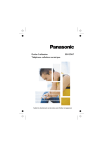
Lien public mis à jour
Le lien public vers votre chat a été mis à jour.
Caractéristiques clés
- Fonctionne sur les réseaux GSM 900/1800 avec support GPRS
- Personnalisation du téléphone avec des messages d'accueil et des sonneries
- Répertoire pour mémoriser et organiser vos contacts
- Fonctions de sécurité telles que le verrouillage du téléphone et la protection PIN
- Applications intégrées : horloge, calculatrice, convertisseur de devises, calendrier
- Gestion des messages courts SMS et EMS
